
GT-B7300
Käyttöopas
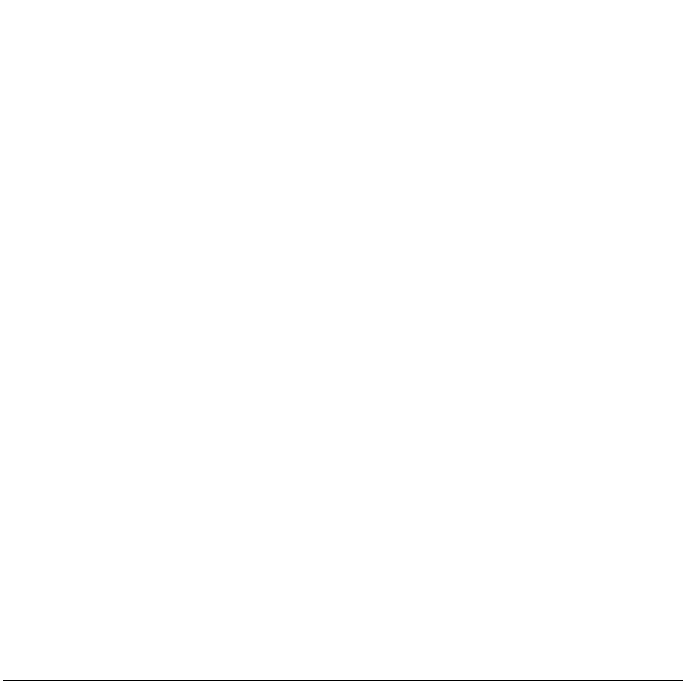
Tämän oppaan käyttäminen
Kun tarvitset tietoa, ohjeita ja vihjeitä laitteestasi, sinulla on useita
vaihtoehtoja:
•
Käyttöohje
johon on sisälletetty haku, selittää kuinka käyttää monia ohjelmia ja
ominaisuuksia.
Laajennettu käyttöopas
•
Samsung-sivustolla on käyttöohjeet Adobe Acrobat (.pdf) -muodossa.
Voit joko lukea ohjeet Internetissä tai ladata ja tulostaa ne.
Käyttöohjeissa on edistyneitä vihjeitä ja lisätietoja laitteesi toiminnoista.
Jotta voit lukea tiedoston, tietokoneessasi on oltava Adobe Reader tai
Adobe Acrobat. Voit ladata Adobe Readerin ilmaiseksi Adoben
sivustolta (www.adobe.com).
Käyttöopas
•
toiminnoista ja ominaisuuksista ja opastaa niiden käytössä. Siinä on
perustietoja laitteesta ja sen ominaisuuksista sekä ohjeet, miten laite
kootaan. Aiheet, jotka eivät sisälly tähän oppaaseen, on katettu yllä
mainituissa upotetuissa ohjeissa.
(puhelimessasi) - puhelimesi sisältää ohjeen. Tämä ohjekirja
(reaaliaikainen on vain Englanniksi) –
(painettu) – tämän oppaan tarkoituksena on kertoa laitteen
2
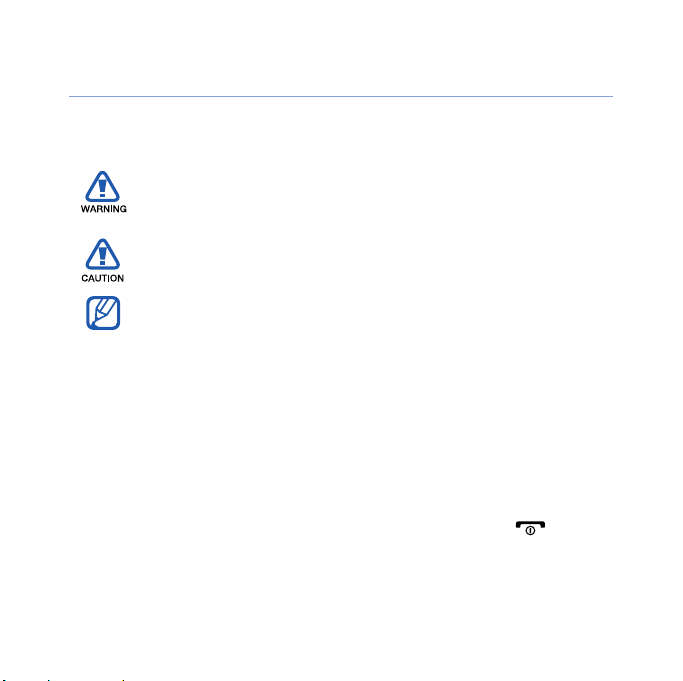
Ohjekuvakkeet
Tutustu tässä oppaassa käytettyjen kuvakkeiden merkityksiin, ennen kuin
aloitat:
Vaara
— tilanteet, joista voi aiheutua vammoja sinulle tai
muille
Varoitus
— tilanteet, jotka voivat olla haitallisia laitteellesi tai
muille laitteille
X
>
[ ]
Huomautus
Katso
X
s. 12 (tarkoittaa: katso sivua 12)
Seuraavaksi
järjestys eri vaiheita suoritettaessa; esimerkiksi: Napauta
Käynnistä
Asetukset
Hakasulkeet
(tarkoittaa lopetus/virtapainiketta)
— huomautuksia, käyttövinkkejä tai lisätietoja
— sivut, joilla on asiaan liittyviä tietoja; esimerkiksi:
— valittavien vaihtoehtojen tai valikoiden
>
Asetukset
)
— laitteen näppäimet; esimerkiksi: [ ]
(tarkoittaa:
Käynnistä
, seuraavaksi
3
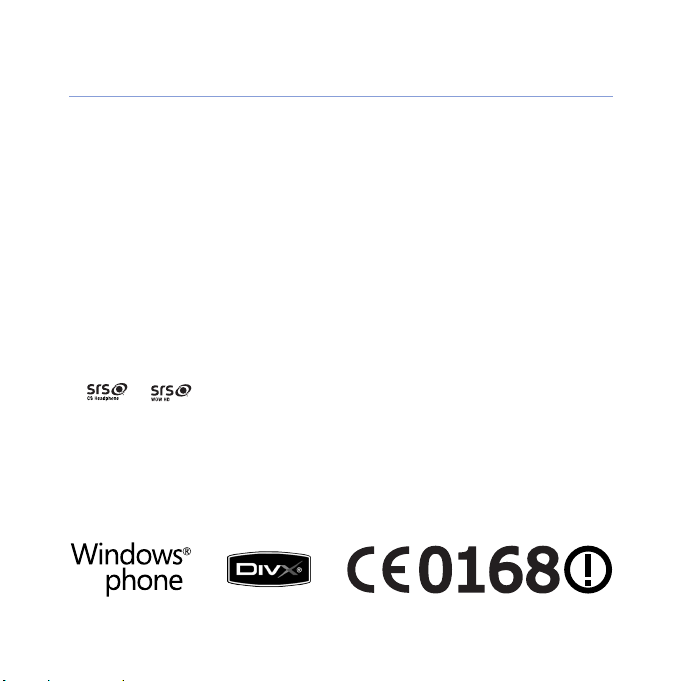
Tekijänoikeudet ja tavaramerkit
Oikeudet kaikkiin tässä laitteessa käytettyihin tekniikoihin ja tuotteisiin
kuuluvat omistajilleen:
• Tämä tuote sisältää MS:n, joka on Microsoft Corporationin tytäryhtiö,
lisensoiman ohjelmiston. Microsoft ja Microsoftin nimeä kantava
ohjelmisto ovat Microsoft Corporationin rekisteröityjä tavaramerkkejä.
• Java™ on Sun Microsystems, Inc:n tavaramerkki.
• Bluetooth
Eri maissa — Bluetooth QD ID: B015579
•Wi-Fi
omistamia rekisteröityjä tavaramerkkejä.
•DivX
omistajien luvalla.
• ja ovat SRS Labs, Inc:in omistamia tavaramerkkejä. CS
Headphone ja WOW HD - teknologiaa käytetään SRS Labs, Inc:in
luvalla.
• XTRA on Qualcomm, Inc:in omistama rekisteröity tavaramerkki.
®
on Bluetooth SIG, Inc:n rekisteröity tavaramerkki.
®
, Wi-Fi CERTIFIED -logo ja Wi-Fi-logo ovat Wi-Fi Alliancen
®
on DivX, Inc:n rekisteröity tavaramerkki, jota käytetään oikeuksien
4
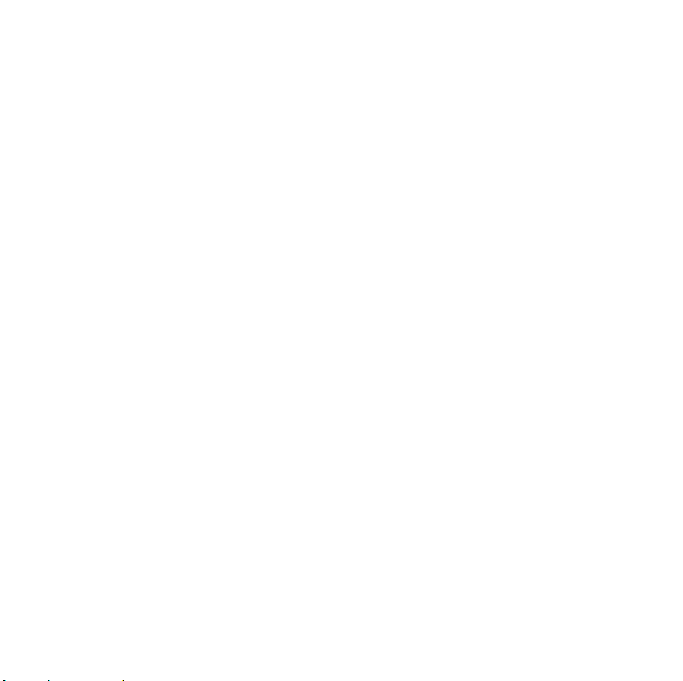
DIVX VIDEO
DivX® on digitaalisen videon muoto, jonka on kehittänyt DivX, Inc. Tämä
on virallinen DivX-sertifioitu laite, joka toistaa DivX-videota. Sivulla
www.divx.com on lisätietoja sekä ohjelmia, joilla tiedostoja voidaan
muuntaa DivX-videoksi. DivX-sertifioitu DivX
®
-videon toistoon kokoon
320x240 saakka; koskee myös korkealaatuista sisältöä.
DIVX VIDEO-ON-DEMAND
Tämä DivX®-sertifioitu laite on rekisteröitävä, jotta sillä voi toistaa DivX
Video-on-Demand (VOD) -sisältöä. Kun haluat luoda rekisteröintikoodin,
paikanna laitteen asennusvalikosta DivX VOD -osa. Mene sitten
osoitteeseen vod.divx.com ja rekisteröidy antamalla tämä koodi. Samalla
saat lisätietoja DivX VOD -järjestelmästä.
5
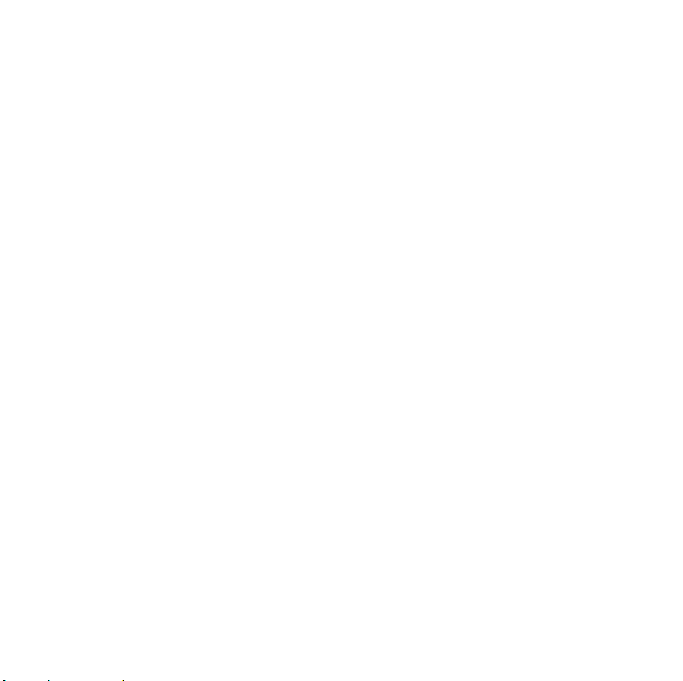
Sisältö
Laitteen esittely ...................................................................... 9
Pakkauksen avaaminen ............................................................. 9
Laitteeseen tutustuminen ........................................................ 10
Laitteen kokoaminen ja valmisteleminen .................................. 15
Laitteen käynnistäminen ensimmäisen kerran .......................... 18
Laitteen mukauttaminen .......................................................... 21
Pienoisohjelmien käyttäminen .................................................. 25
Pikanäppäinten työkalurivin käyttö ........................................... 29
Sovellusten käyttäminen .......................................................... 30
Tekstin kirjoittaminen ............................................................... 32
Yhteydenpito ......................................................................... 39
Yhteystietojen käyttäminen ...................................................... 39
Soittaminen ............................................................................. 44
Viestinvälitys ............................................................................ 47
Multimedia ............................................................................ 51
Kamera ................................................................................... 51
Media Player ........................................................................... 58
Valokuva ................................................................................. 61
6
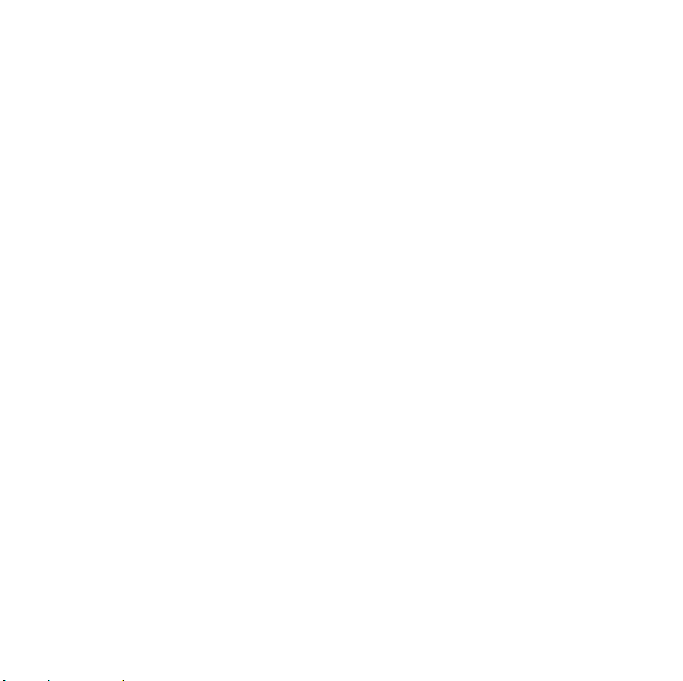
Digitaalinen kuvakehys ............................................................ 63
FM-radio ................................................................................. 65
Videoeditori ............................................................................. 67
Pelit ......................................................................................... 71
Java ........................................................................................ 71
Henkilökohtainen tuotanto ................................................... 72
ActiveSync .............................................................................. 72
Kello ........................................................................................ 76
Aikataulu ................................................................................. 79
Muistiinpanot .......................................................................... 80
Älykäs muistio ......................................................................... 81
Äänimuistio ............................................................................. 82
Tehtävät .................................................................................. 83
Laskin ..................................................................................... 84
Älykäs muunnin ....................................................................... 86
Smart Reader .......................................................................... 87
Älykäs haku ............................................................................. 89
Verkkosovellukset ................................................................ 91
Verkon selaaminen Operalla .................................................... 91
Hakupienoisohjelma ................................................................ 93
Suoratoistosoitin ..................................................................... 93
Midomi .................................................................................... 94
7
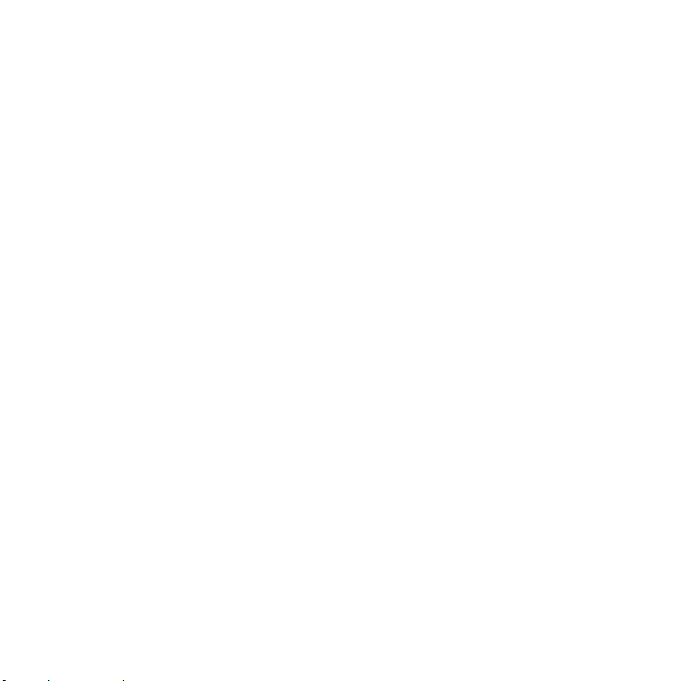
RSS Reader ............................................................................ 96
Podcast .................................................................................. 98
QIK ....................................................................................... 100
Yhteisöt ................................................................................. 102
Samsung Application Store ................................................... 104
Marketplace .......................................................................... 105
Microsoft My Phone .............................................................. 106
Mobiilietätyöpöytä ................................................................. 107
Liitettävyys ......................................................................... 108
Yhteyden muodostaminen Internetiin tai yksityisverkkoon ...... 108
Internet-jakaminen ................................................................ 111
GPS ...................................................................................... 112
Bluetooth .............................................................................. 115
Wi-Fi ..................................................................................... 119
Kotiverkkoyhteys ................................................................... 122
Vianmääritys ....................................................................... 125
Turvallisuuteen ja käyttöön liittyviä tietoja ......................... 131
Hakemisto ........................................................................... 143
8
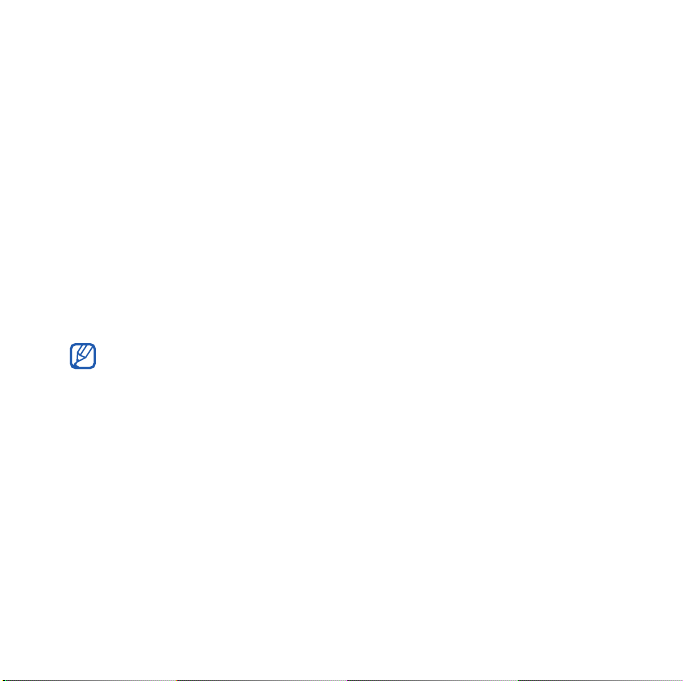
Laitteen esittely
Pakkauksen avaaminen
Pakkauksen sisältö:
• Puhelin
• Akku
•Laturi
• Käyttöopas
• Laitteen mukana toimitettavat tarvikkeet ja erikseen hankittavat
lisävarusteet voivat vaihdella alueen ja palveluntarjoajan mukaan.
• Puhelimen mukana tulleet lisälaitteet sopivat puhelimeen parhaiten.
9
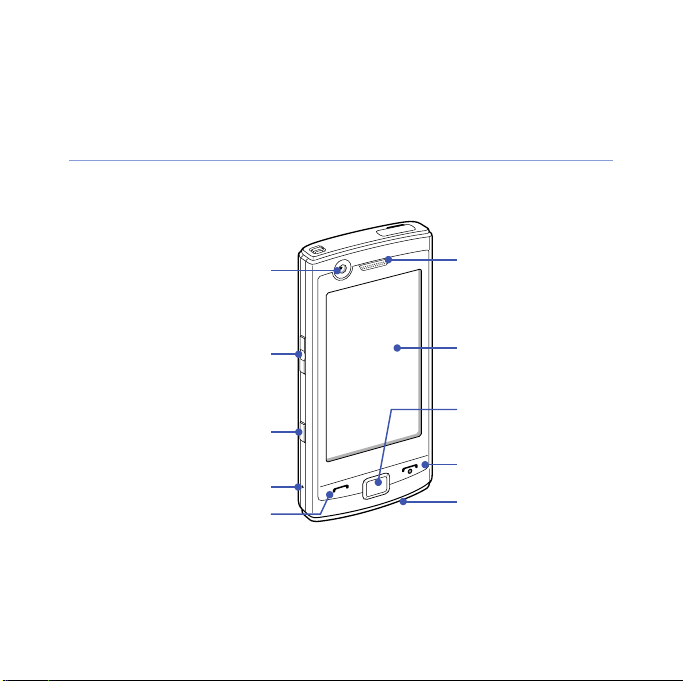
Laitteeseen tutustuminen
Edestä
Etukameran objektiivi
videosoittoja varten
Äänenvoimakkuusnäppäin
Valikkonäppäin
Nollauspainike
Puhe/kaiutinpuhelinpainike
Kuuloke
Kosketusnäyttö
Paluunäppäin
Lopetus/virtapainike
Mikrofoni
10
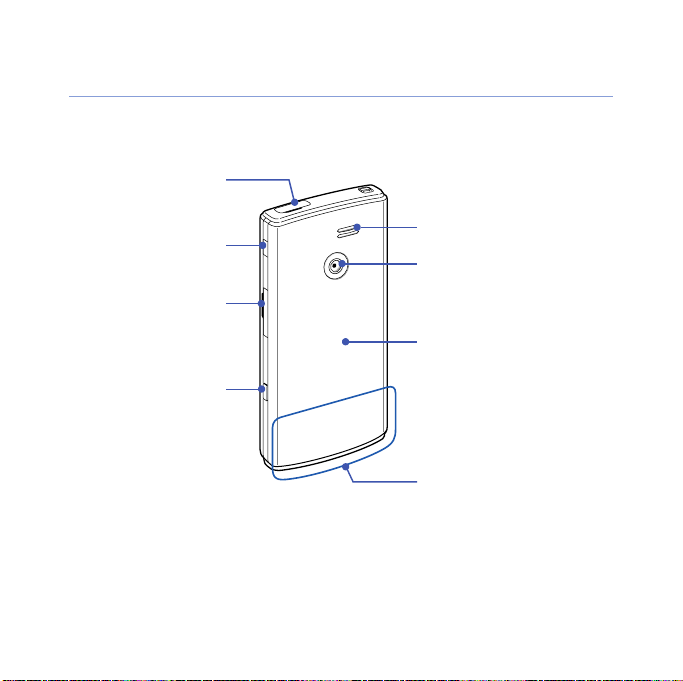
Laite takaa
Monitoimiliitäntä
Lukituspainike
Muistikorttipaikka
Kameranäppäin
Kaiutin
Takakameran objektiivi
Akkutilan kansi
Sisäinen antenni
11
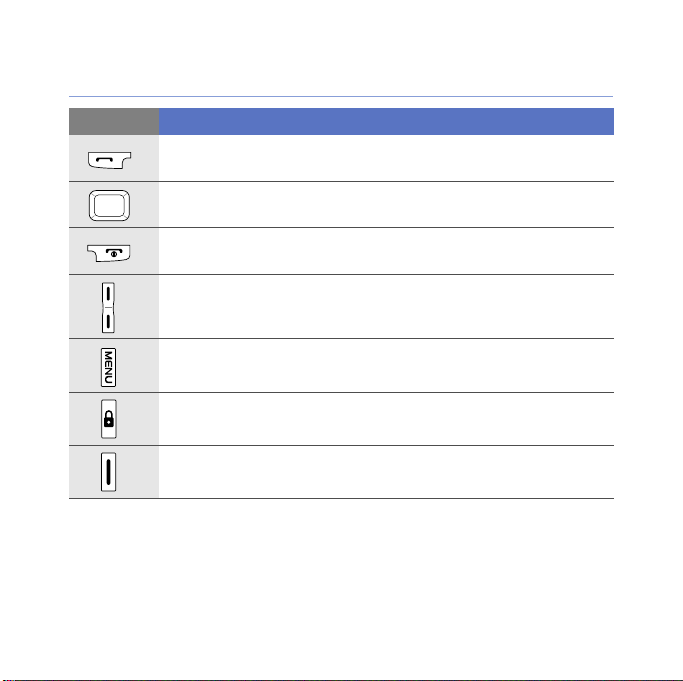
Näppäimet
Näppäin Toiminto
Soittonäytön avaaminen; soittaminen ja puheluun vastaaminen;
kaiutinpuhelimen käyttöönotto puhelun aikana (paina jonkin aikaa)
Paluu edelliselle valikkotasolle; laukaise Tehtävä Vaihdin
(paina jonkin aikaa)
Laitteen käynnistäminen ja sammuttaminen (paina jonkin aikaa);
puhelun lopettaminen; tänään-näyttöön palaaminen
Äänenvoimakkuuden säätäminen; puheäänen voimakkuuden
säätäminen puhelun aikana; soittoäänen mykistäminen tulevan
puhelun aikana
Päävalikon käyttö; käynnistä nauhoitus (paina jonkin aikaa)
Lepotilan aktivointi ja poistaminen käytöstä; ulkoisten painikkeiden
ja kosketusnäytön lukitus ja avaaminen (paina jonkin aikaa)
Kameran käynnistäminen; kuvan ottaminen ja videon
nauhoittaminen kameratilassa
12
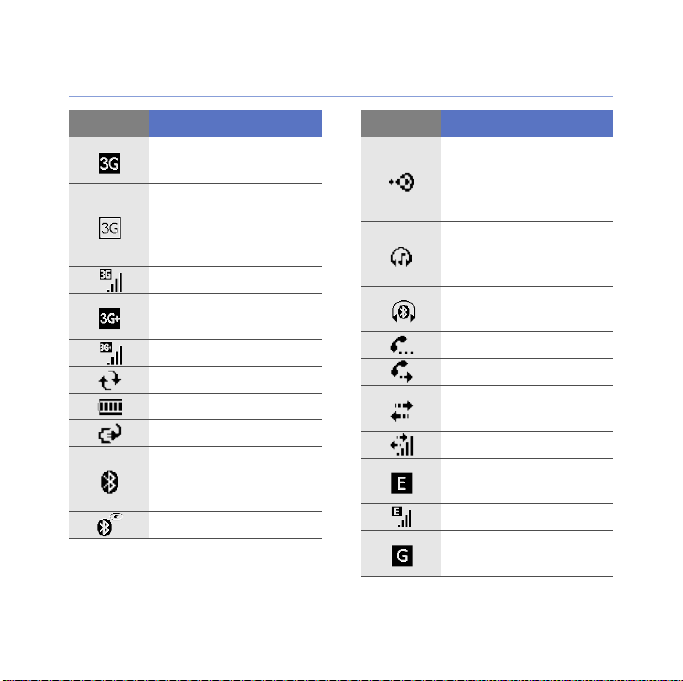
Kuvakkeet
Kuvake Toiminto
UMTS-verkko
käytettävissä
UMTS-verkko
käytettävissä
(datapuhelu ei ole
käytettävissä)
UMTS-verkkoyhteys
HSDPA-verkko
käytettävissä
HSDPA-verkkoyhteys
ActiveSync käynnissä
Akun varaustaso
Akku latautuu
Yritetään käyttää
Bluetoothilla tai
Bluetooth käytössä
Bluetooth näkyvissä
Kuvake Toiminto
Tietojen
vastaanottaminen
Bluetooth-yhteyden
kautta
Bluetoothstereokuulokemikrofoni
kytketty
Bluetooth hands-free
kytketty
Puhelu pidossa
Soitonsiirto käytössä
Kytketty
tietokoneeseen
Datapuhelu käynnissä
EDGE-verkko
käytettävissä
EDGE-verkkoyhteys
GPRS-verkko
käytettävissä
13
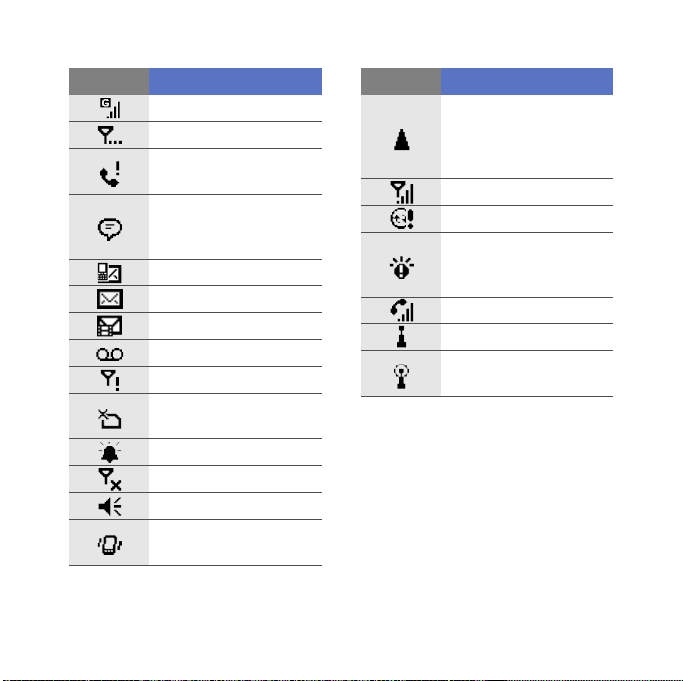
Kuvake Toiminto
GPRS-verkkoyhteys
Hakee signaalia
Vastaamatta jäänyt
puhelu
Lisää tilakuvakkeita on
käytettävissä (napauta
kuvaketta, niin näet ne)
Uusi tekstiviesti
Uusi sähköpostiviesti
Uusi multimediaviesti
Uusi vastaajaviesti
Ei signaalia
Ei SIM- eikä USIM-
korttia
Odottava hälytys
Offline
Soittoääni päällä
Soittoääni asetettu
värinätoiminnolle
Kuvake Toiminto
Verkkovierailu
(normaalin
palvelualueen
ulkopuolelle)
Signaalin voimakkuus
Synkronointivirhe
Tärkeä ilmoitus
(kosketa kuvaketta, niin
näet viestin)
Äänipuhelu käynnissä
Wi-Fi käytössä
Wi-Fi-datapuhelu
käynnissä
14
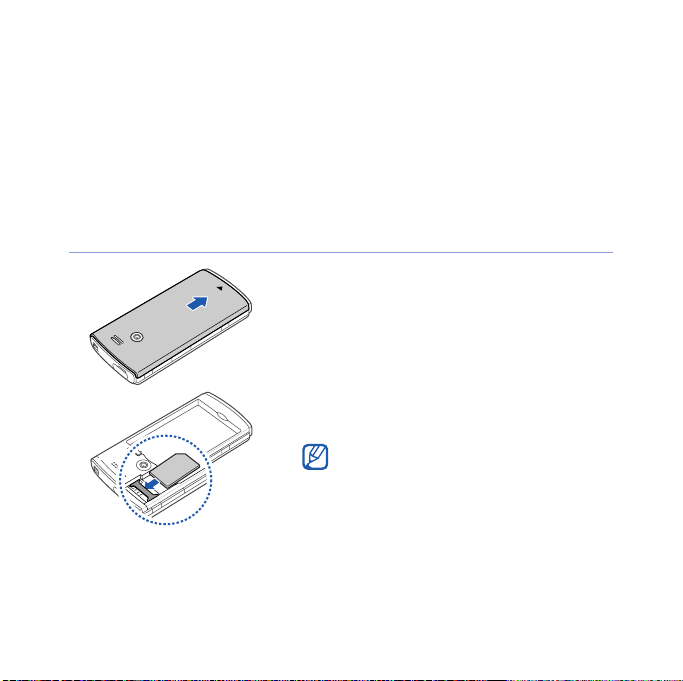
Laitteen kokoaminen ja valmisteleminen
Ennen laitteen käyttöä on asennettava SIM- tai USIM-kortti ja akku ja
ladattava akku. SIM- tai USIM-kortin asentaminen ei ole pakollista,
mutta niitä tarvitaan jotta kaikki sovellukset toimivat täysin ja jotta
voidaan tallentaa mediatiedostoja.
SIM- tai USIM-kortin ja akun asentaminen
1
Irrota akkutilan kansi.
2
Aseta SIM- tai USIM-kortti paikalleen.
Aseta SIM- tai USIM-kortti siten, että
kullanväriset liittimet ovat laitteeseen päin.
15
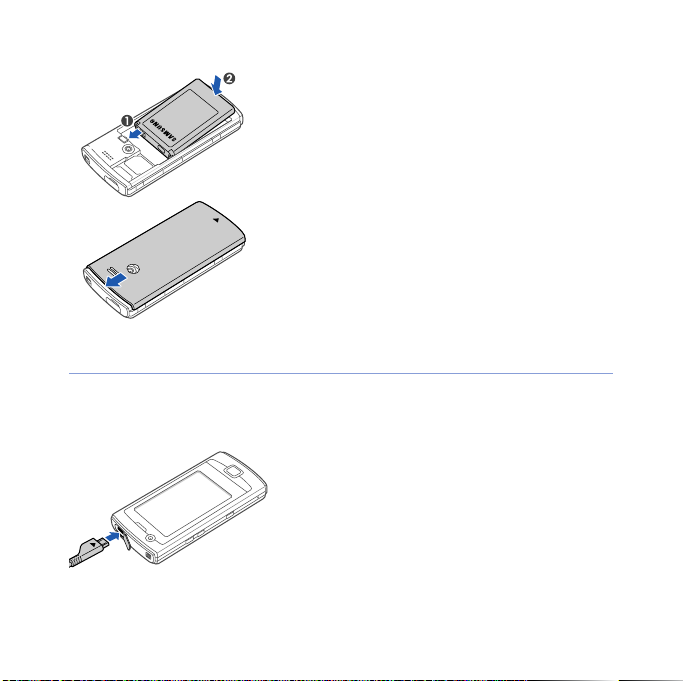
3
Aseta akku paikalleen.
4
Asenna akkutilan kansi paikoilleen.
Akun lataaminen
1
Avaa monitoimiliitännän kansi, joka on
laitteen yläpuolella.
2
Kytke pikalaturin pieni pää laitteeseen.
3
Kytke laturin iso pää pistorasiaan.
4
Irrota pikalaturi pistorasiasta, kun lataus on päättynyt.
16
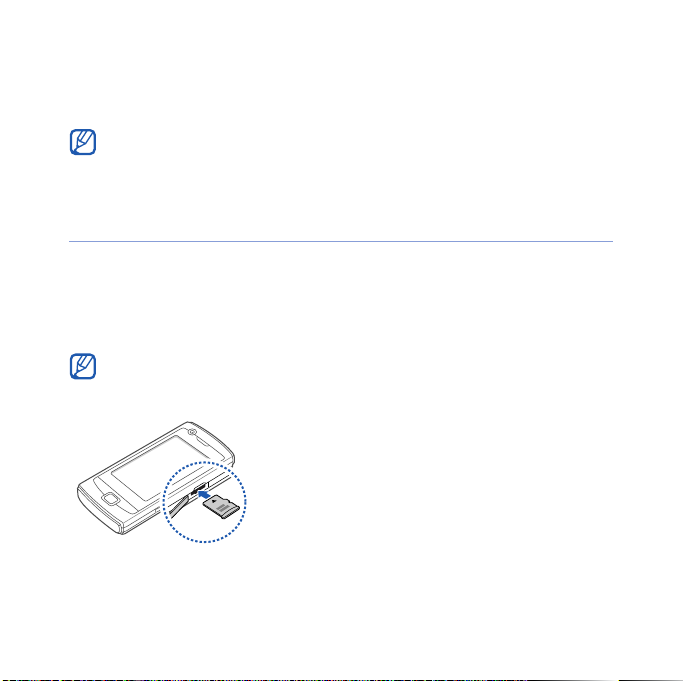
5
Irrota pikalaturi laitteesta.
Vaikka laturin johto on kiinnitetty,
• akku ei lataannu joissakin olosuhteissa laitteen suojaamiseksi,
• akun varaustaso saattaa jäädä matalaksi, jos laite käyttää paljon virtaa.
Muistikortin (lisävaruste) asentaminen
Kun asetat laitteeseen muistikortin, voit tallentaa multimediatiedostoja
ja viestejä tai tehdä varmuuskopiot tärkeistä tiedoista. Laitteessa voi
käyttää microSD
enintään 32 Gt (muistikortin valmistajasta ja tyypistä riippuen).
Jos muistikortti alustetaan PC:llä, se ei välttämättä toimi puhelimessa. Alusta
muistikortti vain puhelimessa.
TM
- ja microSDHCTM-muistikortteja, joiden koko on
1
Avaa laitteen oikealla sivulla olevan
korttipaikan suojus.
2
Aseta muistikortti siten, että sen
nimipuoli on ylöspäin.
3
Työnnä kortti korttipaikkaan, kunnes se
lukittuu paikalleen.
17
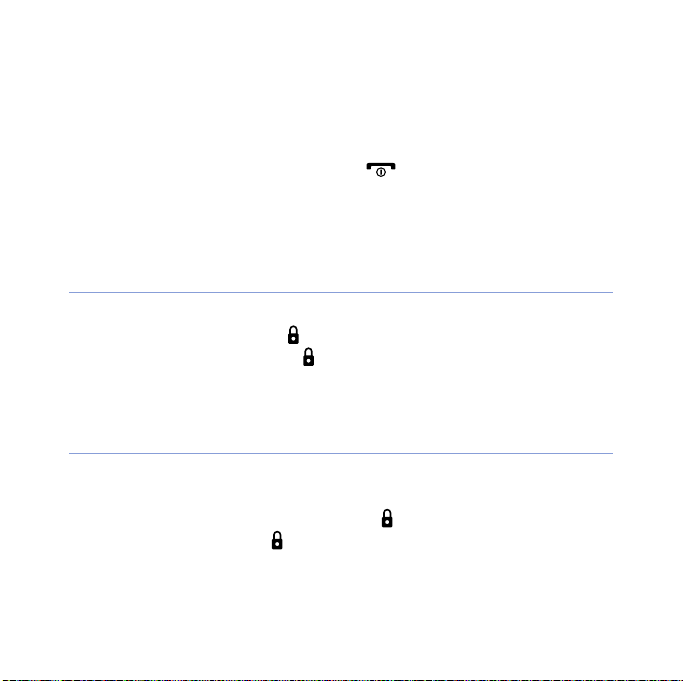
Laitteen käynnistäminen ensimmäisen
kerran
1
Kytke laitteeseen virta painamalla [ ]-painiketta jonkin aikaa.
2
Noudata näyttöön tulevia ohjeita. Laite muodostaa automaattisesti
yhteyden matkapuhelinverkkoon.
Lepotilaan siirtyminen
Kun et käytä laitetta, voit siirtyä lepotilaan virtaa säästääksesi
Siirry lepotilaan painamalla [ ]-painiketta. Laitteen näyttö sammuu.
Poistu lepotilasta painamalla [ ]-painiketta uudelleen.
Ulkoisten painikkeiden ja kosketusnäytön
lukitseminen
Puhelimen näppäimet ja kosketusnäyttö voidaan lukita, jotta laitetta ei
käytetä tahattomasti näppäimiä ja näyttöä vahingossa painamalla.
Lukitse painikkeet ja näyttö painamalla [ ]-painiketta jonkin aikaa.
Voit avata ne painamalla [ ]-painiketta uudelleen jonkin aikaa.
Voit myös napauttaa
ikonia oikealle tai vasemmalle.
Käynnistä
>
18
Lukitse
. Avataksesi, liu'uta lukko
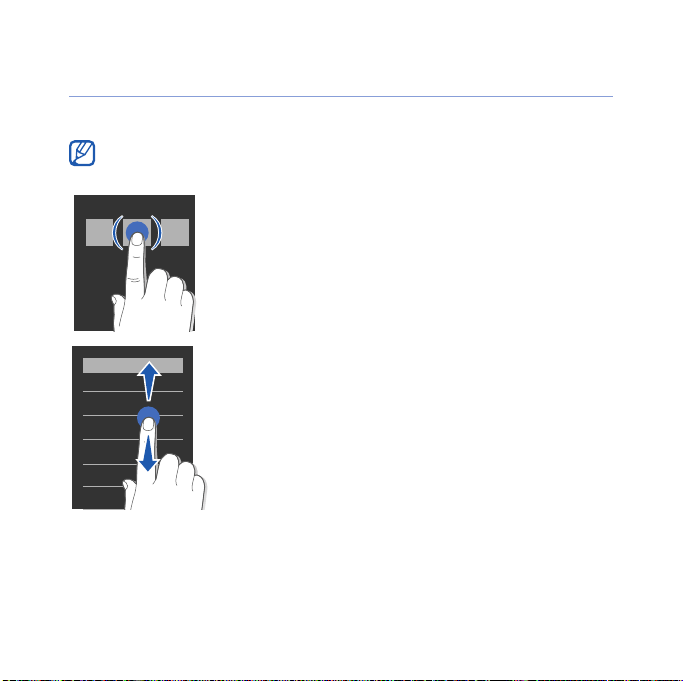
Kosketusnäytön käyttäminen
Puhelimen kosketusnäytöllä voidaan tehdä seuraavat:
Jotta kosketusnäyttö toimisi parhaalla mahdollisella tavalla, irrota sen
suojakalvo ennen puhelimen käyttöä.
• Avaa valikko tai käynnistä sovellus
napauttamalla kuvaketta.
• Vieritä luetteloita pystysuunnassa vetämällä
sormella ylös tai alas.
19
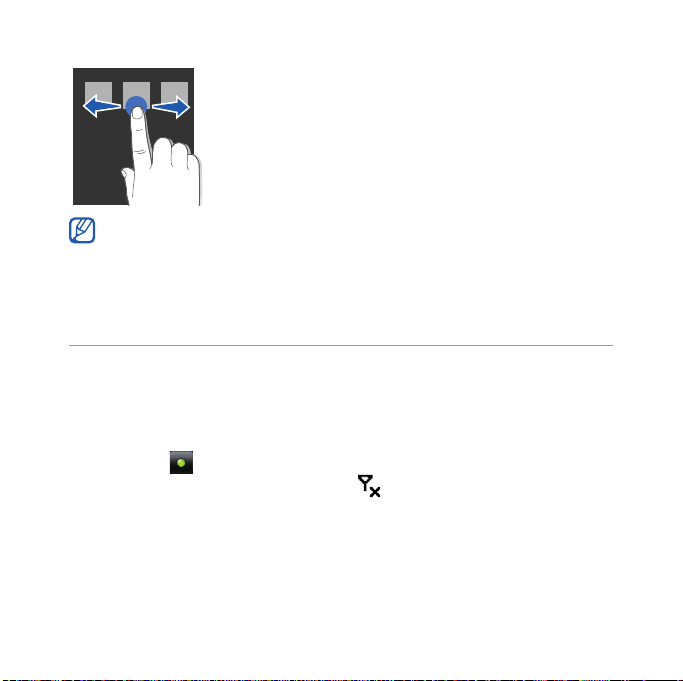
• Vieritä luetteloita vaakasuunnassa vetämällä
sormella vasemmalle tai oikealle.
Jos laite ei vastaa näytön napauttamiseen tarkasti, kohdista kosketusnäyttö
uudelleen. Se kohdistetaan napauttamalla
Perusasetuket
näyttö
.
-välilehti >
Yleiset asetukset
Käynnistä
>
>
Kohdista näyttö
Asetukset
>
Kohdista
>
Langattomien toimintojen poistaminen käytöstä
1
Napauta
2
Napauta
Wireless Manager
3
Napauta , joka on
• Laitteen tänään-näytössä näkyy .
Voit ottaa langattomat toiminnot käyttöön toistamalla yllä olevat
vaiheet 1–3.
Käynnistä
>
Asetukset
Perusasetukset
.
Puhelin
.
-välilehdessä
-valinnan vieressä.
20
Yleiset asetukset
>
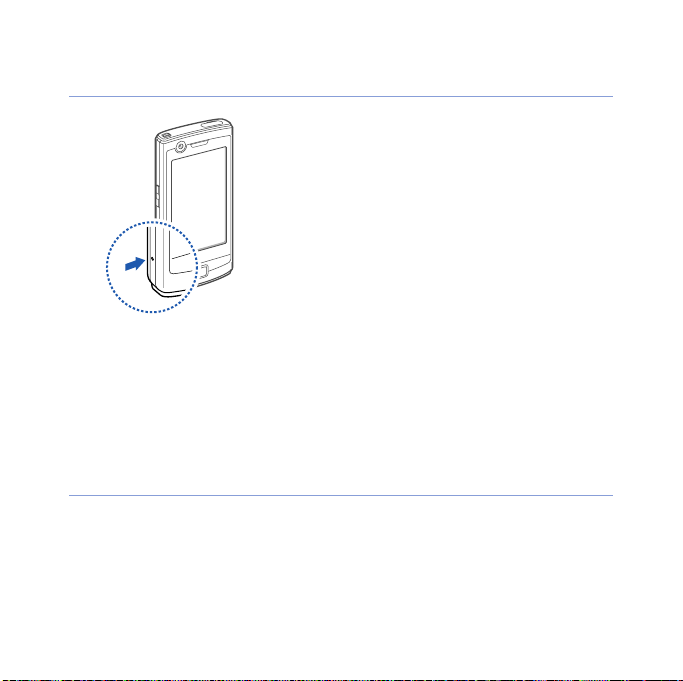
Laitteen nollaaminen
Jos laite jumittuu tai lakkaa toimimasta, se
voidaan saada taas toimimaan sulkemalla
sovelluksia tai nollaamalla laite. Jos laite
toimii yhä mutta tietty ohjelma on jumiutunut,
sulje se Task Switcherin kautta.
Jos laite on jumiutunut eikä reagoi, irrota
akkutilan kansi ja paina nollauspainiketta
pienellä esineellä, kuten hammastikulla.
X
s. 31
Laitteen mukauttaminen
Voit vaihtaa teeman ja taustakuvia, lisätä ja poistaa kohteita sekä
säätää järjestelmän äänenvoimakkuutta tänään-näytössä.
Näytön kielen vaihtaminen
Voit vaihtaa näytön kielen haluamaksesi asentamalla uusia kieliä.
Tarvitset tähän laitteen mukana tulleen muistikortin, tai sinun on
ladattava muistikortille Multiple Language Installation (MLI) -tiedosto
osoitteesta http://www.samsung.fi.
21
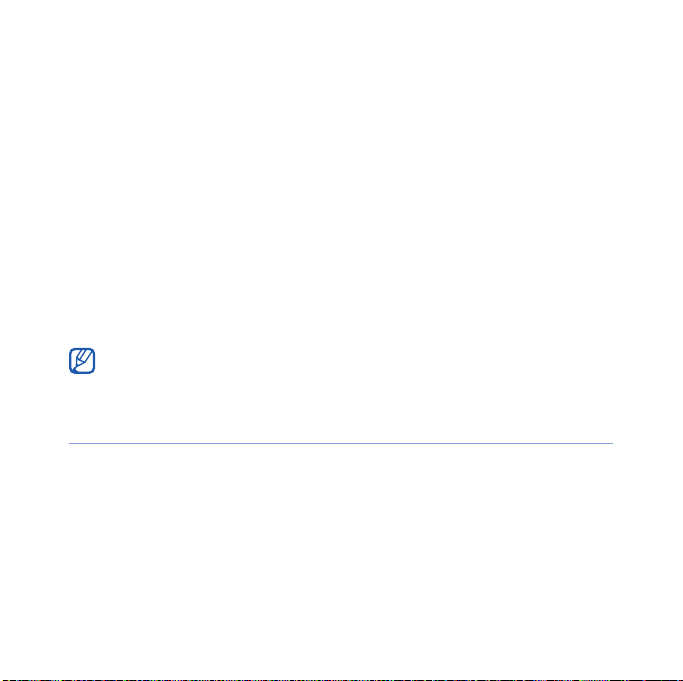
1
Laita muistikortti laitteeseen.
2
Napauta
3
Napauta
vaihtaminen
4
Napauta haluamaasi kieltä.
5
Napauta
6
Lue ohjeet ja napauta
7
Kirjoita “1234” ja napauta
• Laite käynnistyy automaattisesti uudelleen.
Kun vaihdat näytön kielen, sinun on laitettava laitteeseen muistikortti, joka
sisältää MLI
Käynnistä
Perusasetukset
Valmis
-
.
.
tiedoston.
>
Asetukset
Vaihda kieltä
.
-välilehdeltä
.
Kyllä
.
Yleiset asetukset
Teeman ja taustakuvan vaihtaminen
1
Napauta
2
Napauta
3
Napauta
näyttöä.
Käynnistä
Perusasetukset
Teema
>
tai
Tau st ak uv a
Asetukset
.
-välilehdessä
22
Näyttö ja valo
ja valitse, miten haluat mukauttaa
>
Kielen
.
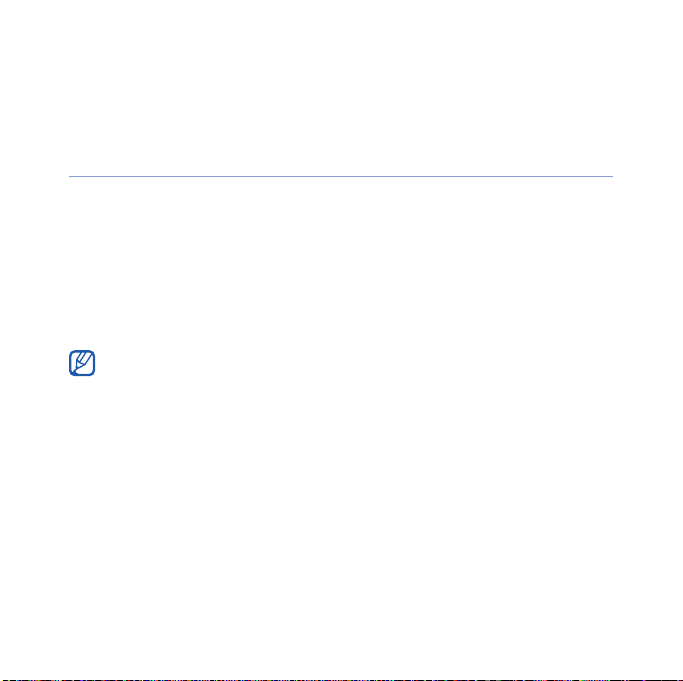
4
Napauta tarvittaessa
5
Napauta lopuksi
Kyllä
Valmis
.
.
Tänään-näytön kohteiden lisääminen ja poistaminen
1
Napauta
2
Napauta
3
Napauta
4
Voit lisätä tai poistaa kohteita napauttamalla niiden vieressä olevaa
valintaruutua.
Jotkut kohteet eivät ole yhteensopivia Samsung-pienoisohjelmien kanssa.
Jos lisäät
samanaikaisesti ainoastaan sovelluksia
Search
5
Napauta
6
Napauta lopuksi
Käynnistä
Perusasetukset
Tänään-näytön kohteet
Samsung WidgetPlus
.
Valmis
>
.
Valmis
Asetukset
-välilehdessä
.
.
Näyttö ja valo
.
-pienoisohjelman, voit käyttää
Windows Live
ja
Windows Live
23
.
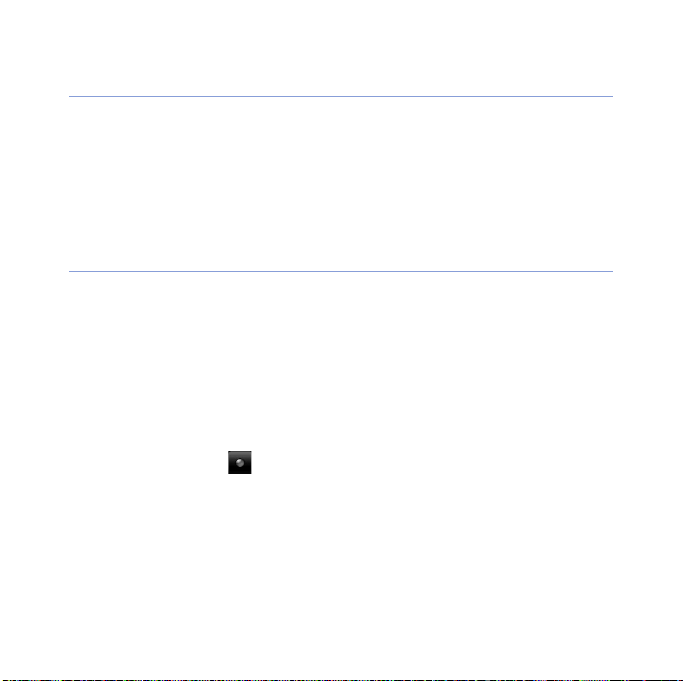
Järjestelmän äänenvoimakkuuden säätäminen
Voit säätää järjestelmän äänenvoimakkuutta painamalla
äänenvoimakkuuspainiketta ylös tai alas. Jos haluat aktivoida värinän,
paina äänenvoimakkuuspainiketta jonkin aikaa. Jos haluat poistaa
värinän käytöstä, paina äänenvoimakkuuspainiketta uudelleen jonkin
aikaa.
Etikettitauon aktivoiminen
Voit keskeyttää musiikkisoittimen tai hiljentää tapahtumahälytykset
väliaikaisesti asettamalla laitteen näyttöpuoli alaspäin, kun
etikettitauko on käytössä. Etikettitauon aktivoiminen:
1
Napauta
2
Napauta
Etiketti
3
Napauta kohtaa kohdan
4
Napauta
Käynnistä
Perusasetukset
.
Valmis
.
>
Asetukset
-välilehdessä
.
Motion-asetukset
Ota etikettitauko käyttöön
24
>
vierestä.
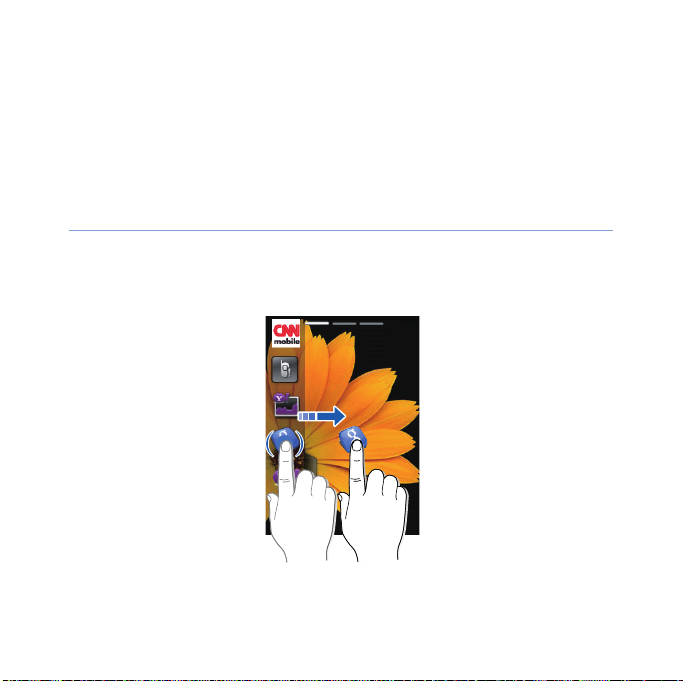
Pienoisohjelmien käyttäminen
Pienoisohjelmia käytetään tänään-näytössä. Pienoisohjelmat ovat
helppokäyttöisiä pikalinkkejä usein käytettyihin sovelluksiin. Tänäännäyttöä voidaan mukauttaa niillä.
Työkalurivin avaaminen
Avaa työkalurivi napauttamalla tänään-näytön vasemmassa
alakulmassa olevaa nuolta. Voit järjestää työkalurivin pienoisohjelmat
uudelleen tai siirtää ne tänään-näyttöön.
25
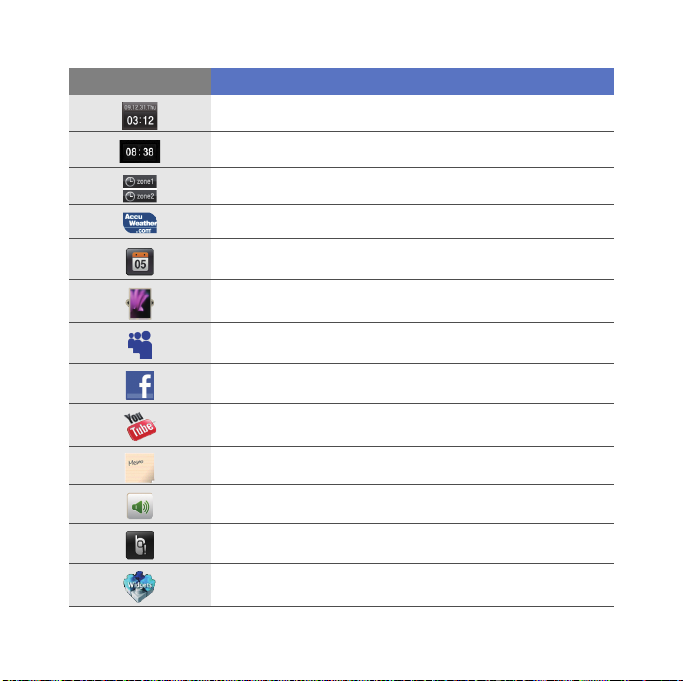
Pienoisohjelma Toiminto
Näytä tämänhetkinen kellonaika ja päiväys
Näytä tämänhetkinen kellonaika
Näytä aika muissa kaupungeissa tai alueilla
Nouda tuoreimmat säätiedot AccuWeather-sivustolta
Näytä kalenteri
Selaa valokuvia ja aseta valokuva taustakuvaksi
MySpace-palvelujen käyttö*
FaceBook-palvelujen käyttö*
Verkkohaku YouTubella*
Luo ja tarkastele Muistioita
Vaihda ääniprofiilia
Näytä uusi viesti tai vastaamatta jääneet soitot
Uusien pienoisohjelmien haku verkkosivulta
*
26
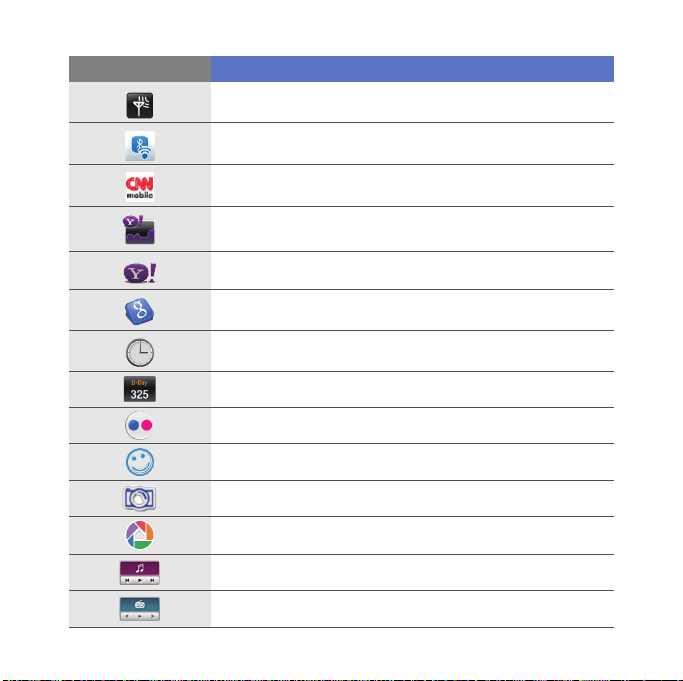
Pienoisohjelma Toiminto
Näytä verkon yhteystila
Tarkkaile langattomia yhteyksiä
Tuoreimpien CNN-uutisten luku*
Tuoreimpien tietojen haku Yahoo! Finance -sivustolta*
Verkkohaku Yahoo!:lla*
Verkkohaku Googlella*
Tarkastele nykyistä aikaa
Tarkastele tai aseta lähtölaskenta ajastin
Käytä Flickr* palvelua
Käytä Friendster palvelua*
Käytä Photobucket* palveluja
Käytä Picasa* palveluja
Kuuntele musiikkia pienoissoittimella
Kuuntele FM-radiota
27
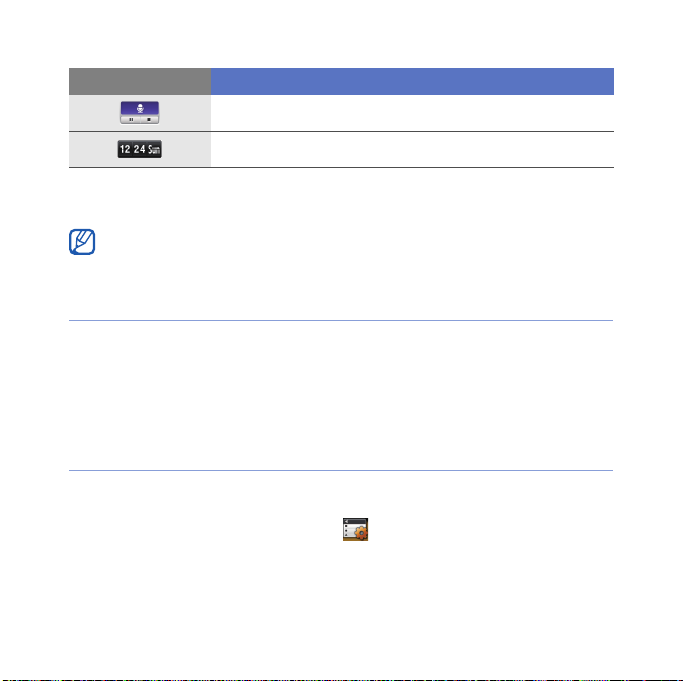
Pienoisohjelma Toiminto
Luo ja kuuntele äänimuistiinpanoja
Tarkastele nykyistä päiväystä ja aikaa
* Näiden pienoisohjelmien käyttö edellyttää, että olet yhteydessä Internetiin, mistä
saatetaan veloittaa lisämaksu.
Käytettävissä olevat pienoisohjelmat voivat vaihdella alueen ja
palveluntarjoajan mukaan.
Pienoisohjelmien vetäminen tänään-näyttöön
1
Avaa työkalurivi.
2
Vedä pienoisohjelma työkaluriviltä tänään-näyttöön. Voit sijoittaa
pienoisohjelman minne tahansa näytössä.
Pienoisohjelmien mukauttaminen
1
Avaa työkalurivi.
2
Napauta työkalurivin yläosassa .
28
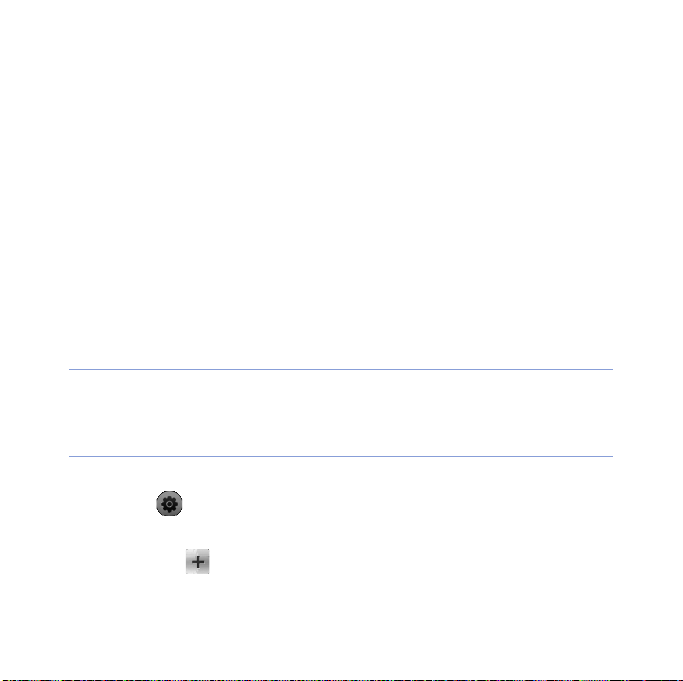
3
Napauta niiden kohteiden vieressä olevaa valintaruutua, joiden
haluat näkyvän työkalurivillä.
4
Napauta lopuksi
Valmis
.
Pikanäppäinten työkalurivin käyttö
Laitteen alkunäytössä on pikanäppäinten työkalurivi. Voit määrittää
suosikkiohjelmillesi pikanäppäimet, jolla voit käynnistää ne
nopeammin.
Pikanäppäinten työkalurivin ohjelmien
käynnistäminen
Napauta alkunäytössä pikanäppäinten työkalurivin sovellusta.
Pikanäppäinten työkalurivin muokkaaminen
1
Napauta pikanäppäinten työkalurivin oikeassa yläkulmassa olevaa
kohtaa .
2
Muuta pikanäppäinten työkaluriviä haluamallasi tavalla.
• Napauta ja valitse sovellus, jonka haluat lisätä pikanäppäinten
työkaluriviin.
29
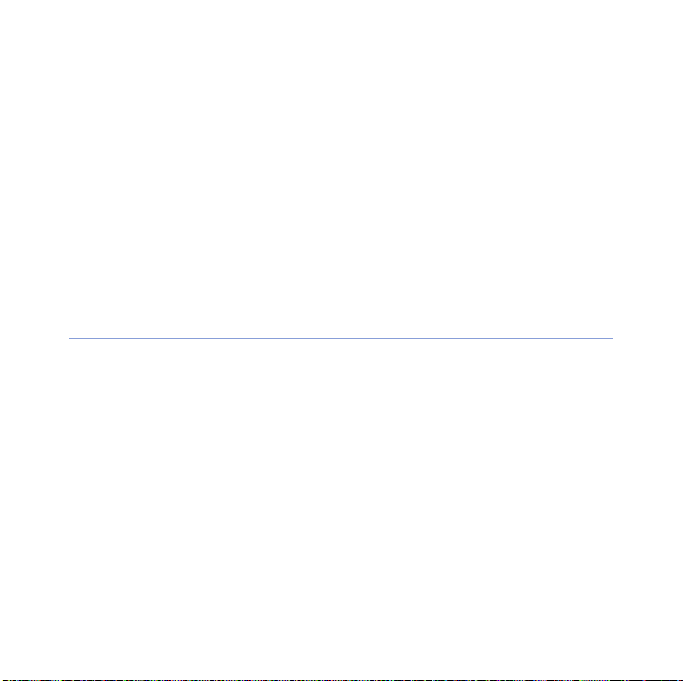
•Napauta
työkalurivistä
3
Kun olet valmis, napauta pikanäppäinten työkalurivin oikeassa
yläkulmassa olevaa
sovellusta,
.
jos haluat poistaa pikanäppäimen
OK
-painiketta.
Sovellusten käyttäminen
Tässä osiossa kerrotaan, miten sovelluksia ja kansioita avataan ja
miten avoimesta sovelluksesta siirrytään toiseen.
Sovellusten ja kansioiden avaaminen
1
Napauta
• Voit painaa Valikko -nappia päästäksesi sovelluksiin jotka on
2
Avaa sovellus napauttamalla sen kuvaketta.
3
Avaa kansio napauttamalla
haluamaasi kansioon.
Käynnistä
kategoritu tyypeittäin. Tässä tilassa voit järjestellä sovellukset
haluamallasi tavalla napauttamalla
.
Muokkaa
Resurssienhallinta
30
.
ja navigoimalla
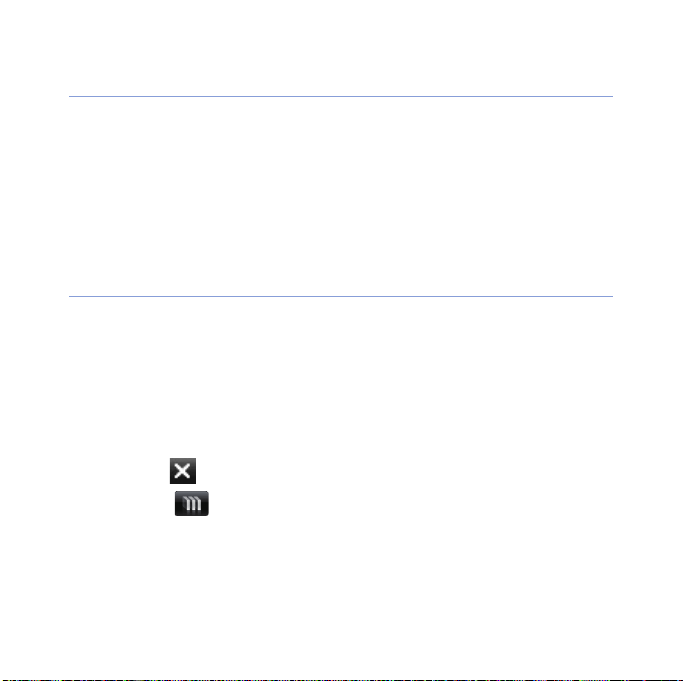
Sovelluksen vaihtaminen
Laitteessa voi käyttää useita sovelluksia samaan aikaan.
Aktiivisen sovelluksen vaihtaminen:
1
Paina ja pidä Takaisin-näppäintä.
• Tehtävänvaihto näyttää kaikista avoimista ohjelmista pienoiskuvan.
2
Voit siirtyä sovellukseen napauttamalla sen pienoiskuvaa kahdesti.
Sovellusten sulkeminen
Voit lähettää käytössä olevan sovelluksen taustalle napauttamalla X tai
OK
.
Sovelluksen sulkeminen:
1
Paina ja pidä Takaisin-näppäintä.
2
Napauta
3
Napauta .
Jos napautat , rullaa oikealle tai vasemmalle ohjelmaan ja napauta
Lopeta
Lopeta
.
sulkeaksesi sen.
31

Tukijärjestelmän käyttö
Päästäksesi tuki järjestelmään, napauta
tukijärjestelmä avautuu.
Käynnistä
>
Ohje
. Sulautettu
Tekstin kirjoittaminen
Kun sinun on kirjoitettava tekstiä, napauta näytön alareunassa olevaa
syöttöpaneelin kuvaketta ( ). Napauta kuvakkeen vieressä olevaa
nuolta ja valitse jokin seuraavista syöttötavoista tekstin kirjoittamiseksi:
• Block Recognizer (Lohkon tunnistus)
• Näppäimistö
• Letter Recognizer (Kirjaimen tunnistus)
• Samsung Keypad (Samsung-näppäimet)
• Transcriber (Puhtaaksikirjoitus)
Voit näyttää tai piilottaa syöttöpaneelin koska tahansa napauttamalla
sen kuvaketta.
Riippuen ohjelmistoversiosta, alue ja operaattori syöttö menetelmät voivat
vaihdella.
32

Tekstin syöttäminen Block Recognizer -toiminnolla
Kirjoita kirjaimia ja numeroita kirjoitusalueelle, kuten Palm Graffitissa.
1
Napauta syöttöpaneelin kuvaketta.
2
Napauta syöttöpaneelin kuvakkeen
vieressä olevaa nuolta ja valitse
Recognizer
3
Kirjoita merkit näytön alaosassa olevalle
.
kirjoitusalueelle:
• Kirjoita kirjaimet kirjoitusalueen
vasemmalle puolelle.
• Kirjoita numerot kirjoitusalueen oikealle
puolelle.
Block
• Isot ja pienet kirjaimet (
voidaan vaihtaa vetämällä sormella ylöspäin.
• Voit lisätä symboleja napauttamalla näyttöä
kerran (
123
tai
• Voit poistaa viimeisen kirjaimen vetämällä
sormella vasemmalle.
• Voit katsella tästä havaintoesityksen
upotetussa ohjejärjestelmässä.
ABC, Abc
abc
vaihtuu kuvakkeeksi ).
tai
abc
)
33

Tekstin kirjoittaminen näppäimistöllä
1
Napauta syöttöpaneelin kuvaketta.
2
Kosketa syöttöpaneelin kuvakkeen vieressä olevaa nuolta ja valitse
Näppäimistö
3
Kirjoita teksti kirjaimia napauttamalla.
• Numeroiden ja symbolien kirjoitustila valitaan koskettamalla
• Voit valita erikoismerkkejä koskettamalla
.
123
áü
.
Tekstin syöttäminen Letter Recognizer -toiminnolla
Kirjoita yksittäiset kirjaimet ja numerot kosketusnäyttöön.
1
Napauta syöttöpaneelin kuvaketta.
2
Kosketa syöttöpaneelin kuvakkeen vieressä olevaa nuolta ja valitse
Letter Recognizer
.
34
.

3
Kirjoita merkit näytön alaosassa olevalle
kirjoitusalueelle:
• Kirjoita isot kirjaimet kirjoitusalueen
ABC
vasemmalla puolella olevaan
sarakkeeseen.
• Kirjoita pienet kirjaimet kirjoitusalueen
abc
keskellä olevaan
• Kirjoita numerot ja symbolit
kirjoitusalueen oikealla puolella olevaan
123
-sarakkeeseen.
Voit katsella tästä havaintoesityksen
upotetussa ohjejärjestelmässä.
-sarakkeeseen.
-
Tekstin kirjoittaminen Samsung Keypad -toiminnolla
1
Napauta syöttöpaneelin kuvaketta.
2
Kosketa syöttöpaneelin kuvakkeen vieressä olevaa nuolta ja valitse
Samsung Keypad
3
Kirjoita teksti kirjaimia napauttamalla.
• Jos haluat kirjoittaa T9-tilassa, napauta
päälle. Voit syöttää koko sanan napauttamalla asianomaisia
virtuaalinäppäimiä.
.
MODE
, jolloin
xt9
kytkeytyy
35

• Jos haluat kirjoittaa ABC-tilassa, napauta
MODE
, jolloin
xt9
kytkeytyy pois päältä. Syötä merkki napauttamalla asianmukaista
näppäintä.
SYM
• Voit syöttää symboleja napauttamalla
• Voit syöttää numeroita napauttamalla
Voit vaihtaa näppäimistötyyppin koskettamalla jonkin aikaa
valitsemalla tyypin ja napauttamalla
Valmis
.
123
.
MODE
.
-painiketta,
Kun käännät puhelinta vastapäivään vaakasuoraksi, voit syöttää
tekstiä vaakasuoralta QWERT-näppäimistöltä.
Seuraavat sovellukset tukevat vaakasuoraa QWERTY-näppäimistöä:
Sähköposti, Viestin, Word Mobile, Excel Mobile ja Muistiinpanot.
Ohjelmat jotka tukevat vaakasuoraa QWERTY-näppäimistöä voi vaihdella
riippuen alueesta ja operaattorista.
36

Tekstin syöttäminen Transcriber -toiminnolla
Transcriber-toiminnolla voit kirjoittaa tekstiä näytön mihin tahansa
kohtaan. Toisin kuten Letter Recognizer ja Block Recognizer toiminnossa, voit kirjoittaa kokonaisia sanoja kaunokirjoituksella.
1
Napauta syöttöpaneelin kuvaketta.
2
Kosketa syöttöpaneelin kuvakkeen
vieressä olevaa nuolta ja valitse
Tra ns cr ib er
3
Voit sulkea johdantonäytön
napauttamalla
4
Kirjoita selvällä käsialalla näytön mihin
tahansa kohtaan.
5
Keskeytä kirjoittaminen ja anna
Transcriberin muuntaa kirjoituksesi
tekstiksi.
37
.
ok
.

Transcriber-työkaluvalikko sisältää seuraavat työkalut:
Napauta Jos haluat tehdä tämän
Transcriberin asetusten muuttaminen
Merkkien kirjoitustavan esitteleminen
Välimerkkien, symbolien ja numeroiden luettelon avaaminen
Syöttötilaan A, a tai
Välilyönnin lisääminen
Siirtyminen uudelle riville
Kohdistimen siirtäminen vasemmalle
Kohdistimen siirtäminen oikealle
Syötetyn tekstin poistaminen
Upotetun ohjeen avaaminen
123
siirtyminen
38

Yhteydenpito
Yhteystietojen käyttäminen
Tässä luvussa kerrotaan, miten voit tallentaa henkilökohtaisia tietoja,
kuten nimiä, puhelinnumeroita ja osoitteita, yhteystietokortteihin ja ryhmiin.
Uuden Outlook- tai SIM-yhteystietokortin luominen
1
Kosketa
2
Napauta
3
Kirjoita yhteystiedot.
4
Kun olet antanut tiedot, tallenna yhteystietokortti napauttamalla
Valmis
Käynnistä
Uusi
.
>
Puhelinmuistio
>
Tallenna Outlookiin
39
.
tai
Tallenna SIM-kortille
.

Yhteystietokortin etsiminen
1
Kosketa
2
Napauta .
3
Syötä yhteyshenkilön nimen ensimmäiset kirjaimet.
• Kun syötät kirjaimia, näytössä näkyy vastaavat yhteystiedot.
• Voit myös valita nimen etukirjaimen vetämällä -painiketta.
4
Avaa yhteystieto napauttamalla sitä.
Käynnistä
>
Puhelinmuistio
.
Yhteystietokorttien kopioiminen tai siirtäminen
Yhteystietokorttien kopioiminen ja siirtäminen laitteen muistista SIMtai USIM-kortille ja päin vastoin:
1
Kosketa
2
Voit kopioida yhteystietoja napauttamalla
kopiointivaihtoehto. Viittaa vaiheeseen 4.
3
Voit siirtää yhteystietoja napauttamalla
siirtovaihtoehto.
Käynnistä
>
Puhelinmuistio
40
.
Valikko
Valikko
>
>
Kopioi
Siirrä
>
>

4
Napauta niiden yhteystietojen vieressä olevaa valintaruutua, jotka
haluat kopioida tai siirtää.
5
Napauta
Valmis
.
Yhteystietojen järjestely luokkiin
1
Kosketa
2
Napauta yhteystietoa puhelimen muistista.
3
Napauta
4
Selaa alaspäin ja napauta luokkakenttää.
5
Napauta haluamiesi kenttien vieressä olevaa valintaruutua ja
napauta
6
Tallenna yhteystietokortti napauttamalla
Käynnistä
Muokkaa
Valmis
.
>
Puhelinmuistio
.
41
.
Valmis
.

Pikavalintanumeron määrittäminen yhteystietokortille
Pikavalintanumeron määrittäminen yhdelle yhteystiedolle:
1
Kosketa
2
Napauta .
3
Napauta
4
Valitse se yhteystiedon puhelinnumero, jota haluat käyttää
pikavalinnassa.
5
Valitse pikavalintanumeron sijainti.
Käynnistä
Uusi
>
Puhelinmuistio
ja valitse yhteystieto.
.
Kuvan määrittäminen yhteystietokortille
1
Kosketa
2
Napauta yhteystietoa puhelimen muistista.
3
Napauta
4
Napauta yhteystietokortin vasemmassa yläkulmassa olevaa
valokuvakuvaketta.
5
Ota uusi kuva tai valitse valokuva.
Käynnistä
Muokkaa
>
Puhelinmuistio
.
.
42

6
Asettele valkoinen kehys kuvan kanssa ja napauta
(tarvittaessa).
7
Tallenna yhteystietokortti napauttamalla
Valmis
Valmis
.
Soittoäänen määrittäminen yhteystietokortille
1
Kosketa
2
Napauta yhteystietoa puhelimen muistista.
3
Napauta
4
Selaa alaspäin ja napauta
5
Selaa alaspäin ja napauta soittoäänikenttää.
6
Valitse soittoääni ja napauta
7
Tallenna yhteystietokortti napauttamalla
Käynnistä
Muokkaa
>
Puhelinmuistio
.
Lisää kenttä
Valmis
43
.
.
.
Valmis
kahdesti.

Soittaminen
Tässä osiossa kerrotaan, miten puheluihin vastataan ja miten ne
hylätään sekä miten puheäänen voimakkuutta säädetään.
Soittaminen
1
Paina []-painiketta.
2
Syötä suuntanumero ja puhelinnumero.
3
Napauta tai paina [ ]-painiketta.
• Jos soitat videopuhelun, napauta
4
Lopeta puhelu painamalla [ ]-painiketta.
Puhelinmuistioon tallennettuun numeroon
soittaminen
1
Kosketa
2
Napauta yhteystietoa.
3
Napauta numeroa.
Käynnistä
>
Puhelinmuistio
44
Valikko
.
>
Videopuhelu
.
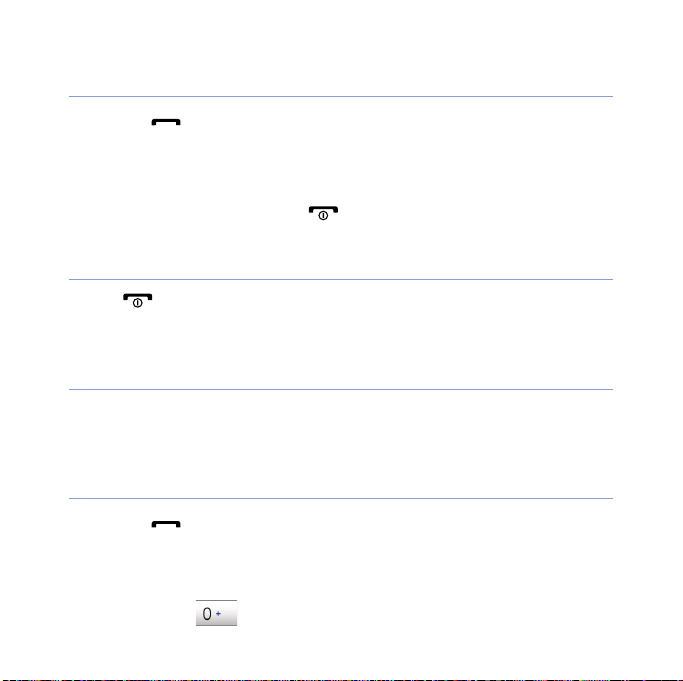
Puheluun vastaaminen
1
Paina
[]
-painiketta.
2
Jos kyseessä on videopuhelu, napauta
puhelun soittaja näkee sinut etukameran kautta.
3
Lopeta puhelu painamalla [ ]-painiketta.
Näytä minut
, jolloin
Puhelun hylkääminen
Paina [ ]-painiketta. Kun hylkäät puhelun, soittaja kuulee varattuäänen.
Puheäänen voimakkuuden säätäminen
Voit säätää puheäänen voimakkuutta puhelun aikana painamalla
äänenvoimakkuuspainiketta ylös tai alas.
Soittaminen ulkomaille
1
Paina
[]
-painiketta.
2
Napauta tarvittaessa
3
Lisää ulkomaan suuntanumeron korvaava +-merkki koskettamalla
jonkin aikaa .
Näppäimistö
45
.

4
Näppäile täydellinen numero numeronäppäimillä (maannumero,
suuntanumero ja puhelinnumero) ja soita sitten näppäilemääsi
numeroon napauttamalla tai painamalla [ ]-painiketta.
5
Lopeta puhelu painamalla [ ]-painiketta.
Puhelulokin käyttö
1
Napauta
2
Valitse puhelulokin tuloksille jokin seuraavista suodattimista:
3
Selaa puhelulokia.
• Jos haluat soittaa, napauta haluamasi numeron vierestä.
• Jos haluat nähdä soiton ajan, napauta
Käynnistä
Kuvake To im i nt o
Voit nollata soittoajan napauttamalla .
>
Puheluloki
Kaikki puhelut
Saapuvat puhelut
Lähtevät puhelut
Vastaamattomat puhelut
.
46
Valikko
>
Puheluajastin
.

Viestinvälitys
Tässä osiossa kuvataan viestinvälitystä.
Tekstiviestin lähettäminen
1
Napauta
2
Napauta .
3
Syötä yhteystiedot napauttamalla
4
Napauta viestikenttää ja kirjoita viesti.
5
Lähetä viesti koskettamalla
Multimediaviestin lähettäminen
1
Napauta
2
Napauta .
3
Syötä yhteystiedot napauttamalla
4
Napauta viestikenttää ja kirjoita viesti.
5
Voit näyttää työkalurivin napauttamalla syöttöpaneelin kuvaketta.
Käynnistä > Viesti
Käynnistä > Viesti
.
Lisää vastaanottajat...
Lähetä
.
.
Lisää vastaanottajat...
47
.
.

6
Lisää liite napauttamalla jotain seuraavista kuvakkeista:
Kuvake Toiminto
Liitä kuva
Liitä musiikkitiedosto
Liitä video
Ota ja liitä valokuva
Nauhoita ja liitä puhemuistio
Nauhoita ja liitä video
• Lisäämällä liitteen viestiin muuttuu se multimedia viestiksi. Napauta
Kyllä
kysyttäessä.
7
Napauta
Valikko
>
Liitä
>
vaihtoehto liittää muun tyyppisiä
tiedostoja (tarvittaessa).
8
Lähetä viesti koskettamalla
Lähetä
.
48

Sähköpostiviestin lähettäminen
Riippuen palvelun tarjoajastasi, voi sinun tarvita lisätä sähköpostitili
ensiksi.
1
2
3
4
5
6
7
8
X
s. 50
Napauta
Napauta sähköpostitilin nimeä.
Napauta
Anna vastaanottajan sähköpostiosoite vastaanottaja kenttään tai
napauta
Kopio ja piilokopio kentät ovat tekstikentän yllä.
Napauta aihekenttää ja kirjoita viestin aihe.
Napauta viestikenttää ja kirjoita viesti.
Napauta
tiedostoja (tarvittaessa).
Lähetä viesti koskettamalla
Käynnistä
Valikko
>
Valikko
>
Valikko
>
>
Sähköposti
Uusi
.
Lisää vastaanottaja...
Lisää
>
.
vaihtoehto liittää muun tyyppisiä
Lähetä
.
49
valitaksesi yhteystiedon
.

Viestien lukeminen
Voit päästä viestikansioihin kaikissa viestintä tileissäsi (sähköposti,
tekstiviesti ja multimediaviesti).
Viestien näyttäminen:
1
Napauta
2
Napauta tilin nimeä (tarvittaessa).
3
Avaa viesti napauttamalla sitä.
Voit katsella kaikkia tekstiviestejä sekä multimediaviestejä jotka on
vastaanotettu tai lähetetty tietylle kontaktille kuten messengerillä.
Käynnistä > Viesti
tai
Sähköposti
.
Sähköpostitilin lisääminen
1
Napauta
2
Napauta Määritä sähköposti
3
Anna sähköpostiosoitteesi ja salasanasi ja napauta
4
Noudata kuvaruudulle tulevia ohjeita tilin asetusten
täydentämiseksi.
Käynnistä > Sähköposti
.
50
.
Seuraava
.

Multimedia
Tässä osiossa kerrotaan, miten puhelimella otetaan valokuvia ja
videoita, kuunnellaan musiikkia ja hyödynnetään
multimediaominaisuuksia.
Kamera
Laitteesi avulla voi ottaa digitaalisia valokuvia (jpg-muodossa) tai
nauhoittaa videoita (3gp-muodossa).
Jos muistiksi on määritetty muistikortti, älä irrota sitä valokuvia tai videoita
tallentaessasi.
Valokuvan ottaminen
1
Paina kamerapainiketta.
2
Käännä laitetta vastapäivään niin, että se on vaaka-asennossa.
Kameran käyttöliittymä näkyy ainoastaan kameran ollessa vaaka-asennossa.
51

3
Kohdista objektiivi kuvauskohteeseen ja tee tarvittavat säädöt.
1
2
3
4
5
Kuvake To i mi n to
Videokameraan siirtyminen
1
Kuvaustilan vaihtaminen
2
Näkymätilan vaihtaminen
3
Kuvan koon muuttaminen
4
Kameran asetusten muuttaminen
5
Automaattitarkennusasetuksen muuttaminen
6
Aikaviiveen valinta
7
Kirkkauden säätäminen
8
Pikakatselun käyttö
9
6
7
8
9
52

4
Ota kuva painamalla kamerapainiketta.
Valokuvan katselu
1
Kosketa etsimessä .
2
Selaa vasemmalle tai oikealle haluamasi valokuvan kohdalle.
Videon kuvaaminen
1
Paina kamerapainiketta.
2
Käännä laitetta vastapäivään niin, että se on vaaka-asennossa.
3
Käynnistä videokamera napauttamalla .
4
Kohdista objektiivi kuvauskohteeseen ja tee tarvittavat säädöt.
1
2
5
3
6
4
53
7

Kuvake Toiminto
Kameratilaan vaihtaminen
1
Kuvaustilan vaihtaminen
2
Videon tarkkuuden muuttaminen
3
Videokameran asetusten muuttaminen
4
Aikaviiveen valinta
5
Kirkkauden säätäminen
6
Pikakatselun käyttö
7
5
Aloita kuvaaminen painamalla kameranäppäintä.
6
Kun olet valmis, lopeta kuvaaminen napauttamalla tai
painamalla kamerapainiketta.
Videon toistaminen
1
Kosketa etsimessä .
2
Selaa vasemmalle tai oikealle haluamasi videon kohdalle.
3
Toista video napauttamalla .
54

Kuvien ottaminen hymykuvaustilassa
1
Paina kamerapainiketta.
2
Käännä laitetta vastapäivään niin, että se on vaaka-asennossa.
3
Napauta > .
4
Kohdista kameran objektiivi kuvattavaan kohteeseen ja paina
kamerapainiketta.
• Laite tunnistaa kuvasta kasvot sekä sen, koska kohde hymyilee.
Kun kaikki kohteet hymyilevät, kamera ottaa kuvan automaattisesti.
Joissain tapauksissa kuvaa ei voida ottaa ellei hymykuvausta kytketä pois
päältä, vaikka kohde hymyilisikin.
Valokuvasarjan ottaminen
1
Paina kamerapainiketta.
2
Käännä laitetta vastapäivään niin, että se on vaaka-asennossa.
3
Napauta
4
Tähtää kamera kohteeseen ja paina ja pidä pohjassa
kamerapainiketta.
• Laite ottaa kuvia kunnes lasket kamerapainikkeen pohjasta. Voit
> .
ottaa 6 kuvaa kerrallaan.
55

Valokuvamosaiikin luominen
1
Paina kamerapainiketta.
2
Käännä laitetta vastapäivään niin, että se on vaaka-asennossa.
3
Napauta
4
Valitse mosaiikkityyppi.
5
Kohdista kameran objektiivi kuvattavaan kohteeseen ja ota
ensimmäinen kuva painamalla
6
Ota loput kuvat toistamalla vaihe 5. Kun olet ottanut kaikki
mosaiikkikuvaan tarvitut kuvat, kamera yhdistää ne
automaattisesti yhdeksi kuvaksi.
>
.
kamerapainiketta
56
.

Panoraamakuvien ottaminen
1
Paina kamerapainiketta.
2
Käännä laitetta vastapäivään niin, että se on vaaka-asennossa.
3
Napauta
4
Kohdista kameran objektiivi kuvattavaan kohteeseen ja ota
ensimmäinen kuva painamalla kamerapainiketta.
5
Käännä laitetta hitaasti johonkin suuntaan. Kun vihreä kehys on
keskilinjassa oranssin kehyksen kanssa, puhelin ottaa seuraavan
kuvan automaattisesti.
6
Ota loput kuvat toistamalla vaihe 5. Kun olet ottanut kaikki
panoraamakuvaan tarvitut kuvat, kamera yhdistää ne
automaattisesti.
>
.
57
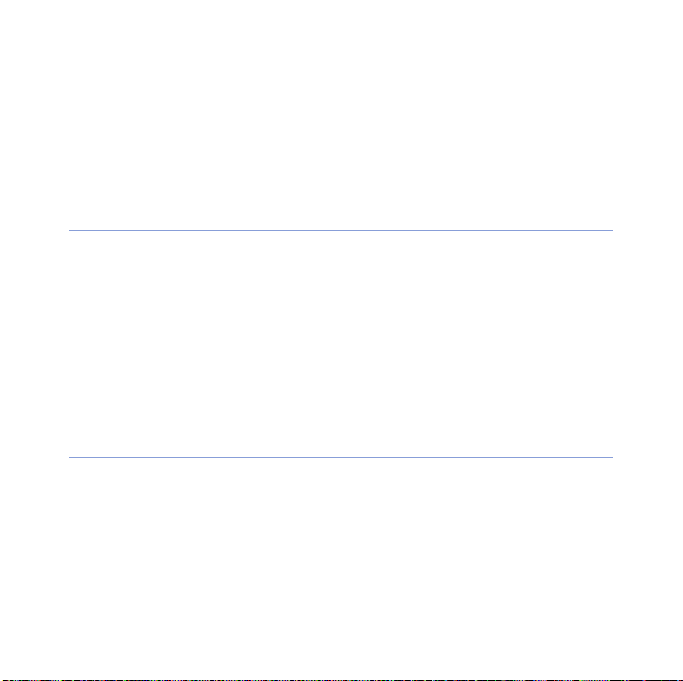
Media Player
Laitteessasi on Media Player sekä Windows Media Player. Alla
kuvataan, miten Media Playeriä käytetään. Jos tarvitset tietoja
Windows Media Playeristä, viittaa upotettuihin ohjeisiin.
Musiikkitiedostojen lisääminen laitteeseen
Voit lisätä musiikkitiedostoja laitteeseen seuraavilla tavoilla:
• kopioimalla tiedostoja muistikortille ja asettamalla kortin laitteeseen
X
s. 17
• lataamalla tiedostoja langattomasta verkosta (viittaa upotettuihin
ohjeisiin)
• vastaanottamalla Bluetooth-yhteyden kautta
• synkroinoimalla ActiveSyncin
®
kanssa X s. 73
Kirjaston päivittäminen
1
Napauta
2
Napauta
Playerin kirjastoon.
3
Kun kirjasto on päivitetty, napauta
Käynnistä
Hae
>
Media Player
, jos haluat etsiä ja lisätä uusia tiedostoja Media
.
Valmis
58
.
X
s. 118

Musiikki- ja videotiedostojen toistaminen
1
Napauta
2
Napauta tarvittaessa
3
Avaa sillä hetkellä soiva luettelo napauttamalla .
4
Napauta .
5
Valitse ne tiedostot, jotka haluat soittaa, ja napauta
6
Napauta tiedostoa.
7
Toiston aikana voit käyttää seuraavia ohjaimia:
Käynnistä
Kuvake To im i nt o
Äänenvoimakkuuden säätäminen
Edelliseen tiedostoon siirtyminen; tiedoston selaaminen
takaisinpäin. (kosketa jonkin aikaa)
Toiston keskeyttäminen
Toiston jatkaminen
Seuraavaan tiedostoon siirtyminen; tiedoston selaaminen
eteenpäin. (kosketa jonkin aikaa)
>
Media Player
Soitin
.
.
59
Valmis
.

Kuvake To im i nt o
• : Surround-äänijärjestelmän valitseminen
• : Äänitehosteen vaihto
• : Sekoitus- tai uudelleentoistovaihtoehdon vaihto
• : Toistettavan osion määrittäminen
TM
• SRS CS Headphone
kuulokkeisiin tai earbudeihin kuunneltaessa monikanavaista sisältöä, kuten
DVD-elokuvia.
•WOW HD
dynaamisen 3D-viihdekokemuksen, jossa on syvä, rikas basso ja selkeät
korkeataajuiset äänet.
TM
parantaa äänen toistolaatua huomattavasti ja tarjoaa
välittää 5.1-kanavaista surround-ääntä tavallisiin
Soittolistan luominen
1
Napauta
2
Avaa kirjasto napauttamalla
3
Napauta .
4
Napauta
5
Kirjoita uuden soittolistan nimi.
6
Napauta kuvakenttää ja valitse soittolistalle kuva (tarvittaessa).
7
Napauta
Käynnistä
Valikko
>
Valmis
.
>
Media Player
Kirjasto
Uusi soittolista
60
.
(tarvittaessa).
.

Tiedostojen lisääminen soittolistaan
1
Kosketa kirjastossa .
2
Napauta
3
Valitse ne tiedostot, jotka haluat lisätä, ja napauta
4
Valitse soittolista.
Valikko
>
Lisää soittolistaan
.
Valmis
.
Valokuva
Tässä osiossa kerrotaan, miten valokuvia ja kuvaesityksiä esitetään.
Valokuvan katseleminen
1
Napauta
2
Napauta kansiota tai napauta
pienoiskuvat.
3
Avaa valokuva napauttamalla pienoiskuvaa.
4
Kuvaa katsellessasi voit katsella muita kuvia
vasemmalle tai oikealle
Käynnistä
>
Valokuva
.
Kaikki
, jolloin näet kaikki
vetämällä sormella
.
61

• Voit lähentää tai loitontaa koskettamalla näyttöä jonkin aikaa.
Kun näyttöön tulee , vedä sormea ylös tai alas. Kaksoiskosketa
näyttöä, kun haluat poistua zoomausnäytöstä.
Kuvaesityksen aloittaminen
1
Napauta
2
Napauta kansiota tai napauta
pienoiskuvat.
3
Napauta
• Voit valita taustamusiikin napauttamalla näyttöä ja .
4
Voit lopettaa kuvaesityksen napauttamalla näyttöä ja OK.
Käynnistä
Valikko
>
>
Valokuva
Kuvaesitys
.
Kaikki
, jolloin näet kaikki
tai napauta
62
Kuvaesitys
.

Digitaalinen kuvakehys
Digitaalisella kuvakehyksellä voit katsella kuvaesityksiä taustamusiikin
säestyksellä.
Kuvaesitysten katselu taustamusiikin säestyksellä
1
Napauta
2
Käännä laitetta vastapäivään niin, että se on vaaka-asennossa.
3
Napauta .
4
Käännä puhelin myötäpäivään pystyasentoon.
5
Valitse katseltavien valokuvien kansio ja valitse siirtymätehosteet ja
aika.
6
Napauta äänikenttää.
7
Napauta haluamiesi musiikkitiedostojen vieressä olevaa
valintaruutua.
8
Napauta
9
Napauta kohtaa kohdan
10
Napauta
Käynnistä
Valitse
.
Valmis
.
>
Digitaalinen kehys
Taustaääni
63
.
vierestä.

11
Käännä puhelin vastapäivään vaakasuoraan asentoon.
12
Kuvaesityksen aloittamiseksi napauta .
13
Toiston aikana voit käyttää seuraavia ohjaimia:
Kuvake To im i nt o
Muuta näytön asettelua
Siirry edelliseen kuvaan
Lopeta kuvaesitys
Siirry seuraavaan kuvaan
Vaihda näytön päivämäärän ja ajan esitystapaa
Muuta kuvaesitysasetuksia
Sulje digitaalinen kehys
• Voit säätää taustamusiikin voimakkuutta painamalla
äänenvoimakkuusnäppäintä.
64

FM-radio
Voit kuunnella suosikkikanaviasi FM-radion avulla.
FM-radion kuunteleminen
1
Liitä kuuloke monitoimiliitäntään.
2
Napauta
3
Käynnistä automaattiviritys painamalla OK-painiketta.
4
Kun haku on päättynyt, napauta
5
Etsi käytettävissä olevat radiokanavat koskettamalla tai .
• Voit virittää radioaseman napauttamalla tai .
• Voit säätää äänenvoimakkuutta napauttamalla .
• Voit muuttaa ääniulostuloa napauttamalla .
Käynnistä
>
FM-radio
.
65
Valmis
kahdesti.

Radioasemien tallentaminen automaattisen virityksen
avulla
1
Napauta radionäytössä
2
Vahvista valinta napauttamalla
3
Kun haku on päättynyt, napauta
Hae
.
Kyllä
Valmis
-painiketta.
.
Radioasemien tallentaminen manuaalisesti
1
Siirry radionäytössä sen radioaseman kohdalle, jonka haluat
tallentaa.
2
Napauta jotain näytön alaosassa olevista -symboleista.
Aseman valitseminen
1
Napauta radionäytössä
2
Napauta haluamaasi asemaa ruudun alalaidassa.
FM 1
tai
66
FM 2
.

FM-radiolähetyksen äänittäminen
1
Nauhoita parhaillaan kuuluva lähetys napauttamalla radionäytössä
Valikko
>
2
Kosketa lopuksi
My Documents
Tal le nn a
.
Pysäytä
>
FM-radio
. Äänitetty tiedosto tallennetaan kohtaan
.
Videoeditori
Videoeditorin avulla voit muokata tai tehdä videoita yhdistelemällä
valokuvia tai videoita.
Videon automaattinen rajaus
1
Napauta
2
Käännä laitetta vastapäivään niin, että se on vaaka-asennossa.
3
Valitse
4
Valitse tyyli ja napauta .
5
Napauta videon valintaruutua ja napauta .
6
Esikatsele video napauttamalla .
Käynnistä
Automaattinen leikkaus
>
Videoeditori
67
.
.

7
Tallenna video napauttamalla .
8
Napauta OK.
Nauhoitetun äänen lisääminen videoon
1
Napauta
2
Käännä laitetta vastapäivään niin, että se on vaaka-asennossa.
3
Valitse
4
Valitse tyyli ja napauta .
5
Napauta lisättävien kuvien valintaruutua ja napauta .
6
Poista kuvia tai napauta , jos haluat muuttaa niiden esitystapaa
(tarvittaessa).
7
Napauta .
8
Napauta äänitiedostoa ja napauta .
9
Napauta .
10
Napauta
11
Kirjoita videon nimi ja napauta
Käynnistä
Musiikkielokuva
Lisää tekstiä tänne
>
Videoeditori
.
.
.
Valmis
.
68

12
Napauta .
13
Esikatsele video napauttamalla .
14
Tallenna video napauttamalla .
15
Napauta OK.
Kuvakäsikirjoituksen laatiminen
1
Napauta
2
Käännä laitetta vastapäivään niin, että se on vaaka-asennossa.
3
Napauta
4
Napauta .
5
Napauta lisättävien kuvien tai videoiden valintaruutua ja napauta
Valmis
valinnat napauttamalla ).
Käynnistä
Käsikirj
. Jos haluat valita kaikki, napauta (voit poistaa kaikki
>
.
Videoeditori
69
.

6
Mukauta kuvakäsikirjoitus haluamallasi tavalla napauttamalla
seuraavia kuvakkeita (laajennetussa käyttöoppaassa on lisätietoja
kuvakäsikirjoituksen mukauttamisesta):
• : Leikkeiden lisääminen
•: Äänitiedostojen lisääminen
• : Tekstikuvan luominen
• : Leikkeiden poistaminen
• Kun haluat muokata katselupituutta, dubata leikkeitä (nauhoittaa
ääntä), lisätä tekstityksen, muokata siirtymiä tai lisätä tehosteita,
napauta pienoiskuvaa ja asianmukaista kuvaketta.
7
Napauta .
8
Esikatsele video napauttamalla .
9
Tallenna video napauttamalla .
10
Napauta OK.
70

Pelit
Voit pelata hauskoja pelejä, kuten Bubble Breakeria ja pasianssia. Voit
myös ladata Java-pelejä ja pelata niitä laitteessasi.
1
Napauta
2
Valitse peli.
Käynnistä
>
Pelit
.
Java
Laitteesi tukee Java-ympäristöön laadittuja sovelluksia ja pelejä. Javapohjaisten sovellusten lataaminen:
1
Napauta
2
Käynnistä Opera-selain ja mene Samsung Mobile -sivustolle
napauttamalla
3
Lataa Java-pohjaisia sovelluksia sivuston ohjeiden mukaisesti.
Käynnistä
Lataa
>
Java
.
.
71

Henkilökohtainen tuotanto
ActiveSync
ActiveSync-sovelluksella voit synkronoida laitteesi tietokoneen
kanssa, luoda varmuuskopioita ja palauttaa tiedot.
ActiveSync-sovelluksen asentaminen tietokoneeseen
Ennen kuin voi synkronoida tietosi, sinun on asennettava ActiveSync
joko mukana toimitetulta CD-ROM-levyltä tai Microsoftin verkkosivuilta
(http://www.microsoft.com).
ActiveSync-sovelluksen asentaminen CD-ROM-levyltä:
1
Aseta CD-ROM-levy tietokoneesi CD-asemaan.
2
Asenna sovellus seuraamalla näyttöön tulevia ohjeita.
3
Kun asennus on valmis, kytke laitteesi tietokoneeseen ohjatun
synkronoinnin asennustoiminnon antamien ohjeiden mukaisesti ja
luo tietojenjakosuhde.
72

Laitteen kytkeminen tietokoneeseen
1
Napauta
2
Napauta
USB-yhteys
3
Napauta
4
Liitä PC-datakaapelin toinen pää (mini-USB) laitteesi
monitoimiliittimeen ja toinen pää tietokoneesi USB-porttiin.
Käynnistä
Perusasetukset
Valmis
>
Asetukset
-välilehdessä
>
Aktiivinen synkronointi
.
.
Yleiset asetukset
.
>
Tietojen synkronointi
Kun yhdistät laitteesi tietokoneeseen, ActiveSync-sovelluksen tulisi
alkaa automaattisesti synkronoimaan tietojasi. Voit käynnistää
synkronoinnin manuaalisesti napauttamalla
pysäytetään napauttamalla
Voit myös löytää ja kopioida tiedostoja manuaalisesti laitteeltasi
tietokoneelle ja päin vastoin. Napauta Microsoft ActiveSync -ruudussa
Selaa
.
Lisätietoa tietojen synkronoinnista on upotetuissa ohjeissa.
Jos alustat My Documents -kansion yhdistetyssä tietokoneessa,
kirjoitusnopeus My Documents -kansioon saattaa heikentyä. Alusta My
Documents -kansio ainoastaan laitteestasi välttääksesi tämän.
Pysäytä
.
Synkronoi
73
. Synkronointi

Exchange-palvelimen lisääminen
1
Napauta
2
Napauta
3
Kirjoita sähköpostiosoite.
4
Napauta
5
Kirjoita Exchange-palvelimen käyttäjänimi, salasana ja toimialueen
nimi.
6
Napauta
7
Anna palvelimen osoite. Voit muodostaa suojatun yhteyden
napauttamalla kohdan
vieressä olevaa valintaruutua.
8
Napauta
9
Valitse synkronoitavat tietotyypit.
10
Napauta lopuksi
Käynnistä
Valikko > Lisää palvelinlähde...
Seuraava
Seuraava
Seuraava
>
ActiveSync
.
.
Tämä palvelin vaatii salatun (SSL) yhteyden
.
Valmis
.
.
.
74

Synkronointiaikataulun muuttaminen
Jos synkronoit tietosi säännöllisesti Exchange-palvelimen kautta, voit
määrittää sekä ruuhka-aikojen että hiljaisten aikojen asetukset.
Synkronointiaikataulujen muuttaminen:
1
Napauta
2
Napauta
3
Määritä seuraavat vaihtoehdot:
•
•
•
•
4
Napauta lopuksi OK.
Käynnistä
Valikko
Ruuhka-ajat
Hiljaiset ajat
Käytä näita asetuksia verkkovierailuissa
synkronointiaikatauluja käytetään myös kotiverkon ulkopuolella
Lähetä ja vastaanota, kun valitsen Lähetä
käynnistetään, kun napautat viestinvälityksessä
>
ActiveSync
>
Ajoitus...
: määritä ruuhkatuntien synkronisointitiheys
: määritä hiljaisten aikojen synkronisointitiheys
.
.
: tällä asetuksella
: synkronointi
Lähetä
75
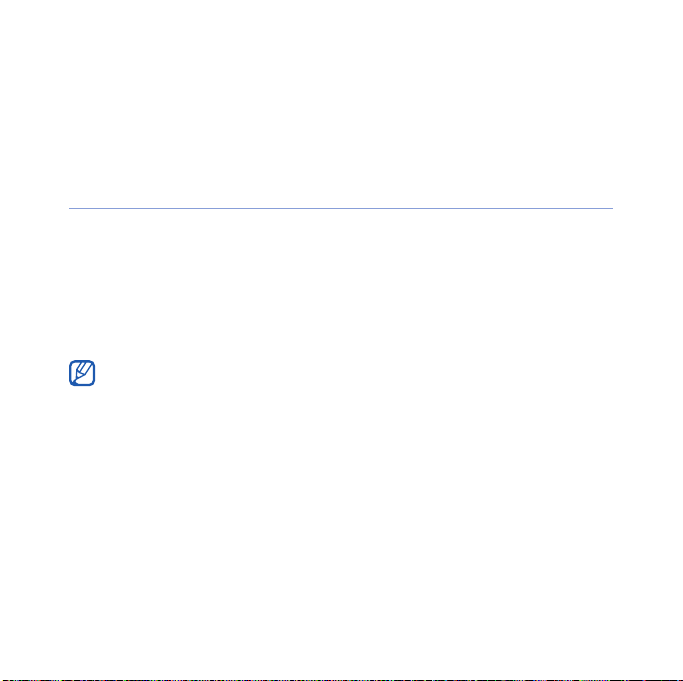
Kello
Tässä osiossa kerrotaan hälytysten, muistutusten ja maailmankellon
asettamisesta ja hallinnasta. Voit myös käyttää sekuntikelloa.
Hälytyksen asettaminen
1
Napauta
2
Napauta
3
Määritä hälytyksen asetukset.
4
Napauta lopuksi
Jos puhelimen virta ei ole kytketty, automaattinen käynnistys käynnistää
puhelimen automaattisesti ja antaa hälytysäänen määrättynä
ajankohtana. Kun käytät tätä ominaisuutta, säädä hälytys vähintään
2 minuuttia myöhemmäksi.
Käynnistä
Hälytys
-välilehdellä
Valmis
>
Kello
.
.
Uusi
76
.

Hälytyksen sammuttaminen
Kun laitteesta kuuluu hälytys ilman torkkutoimintoa, napauta
Kun laitteesta kuuluu hälytys torkkutoiminnolla, voit lopettaa sen
Hylkää
napauttamalla
valitsemalla
toistuvat niin monta kertaa kuin olet asetuksissa määrittänyt tai
kunnes napautat
To rk ku
tai peruuttaa sen valitsemaksesi ajaksi
. Hälytykset, joissa käytetään torkkuasetusta,
Hylkää
.
Hylkää
Merkkipäivän merkitseminen aikatauluun
1
Napauta
2
Napauta
3
Määritä vuosipäivän valinnat.
4
Napauta lopuksi
Käynnistä
Vuosipäivä
Valmis
>
Kello
.
-välilehdellä
.
77
Uusi
.
.

Maailmankellon luominen
1
Napauta
2
Napauta
3
Avaa kaupunkiluettelo napauttamalla .
Voit järjestää luettelon nimen tai aikavyöhykkeen mukaan napauttamalla
Nimi
4
Napauta kaupunkia.
5
Napauta
6
Voit tarvittaessa nollata aikavyöhykkeen napauttamalla
kotikelloksi
7
Napauta
Käynnistä
Maailmankello
tai
Aika
.
Valmis
.
Valmis
>
Kello
.
-välilehdessä
.
.
Uusi
.
Sekuntikellon käyttäminen
1
Napauta
2
Napauta
3
Voit tallentaa kierrosaikoja valitsemalla
4
Kosketa lopuksi
5
Tyhjennä mitatut ajat napauttamalla
Käynnistä
Sekuntikello
>
Pysäytä
Kello
.
-välilehdessä
.
78
Käynnistä
Kierros
Palauta
.
.
.
Aseta

Aikataulu
Aikataulu avulla voit pitää kirjaa tapaamisista, syntymäpäivistä ja
muista tapahtumista.
Kalenteritapahtuman luominen
1
Napauta
2
Napauta
3
Täytä kentät ja määritä tapahtuman asetukset.
4
Napauta lopuksi
Kuukausi näkymässä ilmestyy pieni kolmio päivien alle jolla on tapahtumia.
Kalenterinäkymän vaihtaminen
1
Napauta
2
Voit vaihtaa kalenterinäkymää napauttamalla välilehteä:
• : koko kuukausi yhdessä näkymässä
• : koko viikon päivät tunneittain (sunnuntaista lauantaihin)
• : yksi päivä tunneittain
• : sovittujen tapaamisten luettelo
Käynnistä
Uusi
.
Valmis
Käynnistä
>
Aikataulu
.
>
Aikataulu
.
.
79

Tapahtuman muistutuksen sammuttaminen
Kun kalenteritapahtuman muistutushälytys kuuluu, napauta
Hylkää
Muistiinpanot
Muistiinpanoilla voit luoda muistioita, luonnoksia ja nauhoituksia.
Muistiinpanon luominen
1
Napauta
2
Luo uusi muistiinpano napauttamalla
3
Kirjoita muistiinpano syöttöpaneelin avulla.
• Jos haluat piirtää luonnoksen, viittaa kohtaan "Luonnoksen
• Jos haluat tehdä nauhoituksia, naputa
4
Napauta lopuksi OK.
Käynnistä
luominen".
nauhoitusty
ö
kalu...
>
Muistiinpanot
.
80
.
Uusi
Valikko
(tarvittaessa).
>
Näytä
.

Luonnoksen luominen
1
Napauta
2
Napauta
3
Piirrä luonnos viivoilla.
4
Voit muokata luonnosta napauttamalla
Napauta luonnosta, jos haluat näyttää valintakahvat. Tämän jälkeen
voit siirtää luonnosta tai muuttaa sen kokoa kahvoista tai siirtyä muihin
vaihtoehtoihin napauttamalla
Käynnistä
Uusi
.
>
Muistiinpanot
Valikko
.
Valikko
>
Piirrä
.
.
Älykäs muistio
Älykkäällä muistiolla voit luoda muistioita, joissa käytetään sekä tekstiä
että piirroksia. Älykkään muistion luominen:
1
Napauta
2
Napauta
3
Luo muistio piirtotyökaluilla ja syöttöpaneelilla.
4
Kosketa lopuksi
5
Napauta OK.
Käynnistä > Muistio
Uusi
(tarvittaessa)
Tal le nn a
.
.
.
81

Äänimuistio
Äänimuistiolla voit äänittää, kuunnella ja lähettää äänimuistioita.
Puhemuistion äänittäminen
1
Napauta
2
Napauta
3
Määritä äänityksen äänenvoimakkuus ja napauta , kun olet
valmis aloittamaan äänityksen.
4
Äänitä puhemuistio.
5
Napauta lopuksi .
6
Napauta OK.
Puhemuistion kuunteleminen
1
Napauta
2
Napauta muistiota. Toisto alkaa automaattisesti.
Käynnistä
Tal le nn a
Käynnistä
>
Äänitys
(tarvittaessa).
>
Äänitys
.
.
82

3
Toiston aikana voit käyttää seuraavia ohjaimia:
Kuvake Toiminto
Äänenvoimakkuuden säätäminen
Edelliseen tiedostoon siirtyminen; tiedoston selaaminen
takaisinpäin. (kosketa jonkin aikaa)
Toiston keskeyttäminen
Toiston jatkaminen
Seuraavaan tiedostoon siirtyminen; tiedoston selaaminen
eteenpäin. (kosketa jonkin aikaa)
Tehtävät
Tehtävät-toiminnolla voit luoda tehtävälistoja ja muistutuksia.
Tehtävän luominen
1
Napauta
2
Napauta
Käynnistä
Valikko
>
>
Tehtävät
Uusi tehtävä
.
83
.

3
Syötä tehtävän tiedot.
Voit asettaa tehtävään muistutuksen napauttamalla määräpäiväkenttää ja
asettamalla määräpäivän. Napauta muistutuskenttää, valitse
aseta muistutuksen aika ja päivämäärä.
4
Napauta lopuksi OK.
Muistuta
Tehtävän merkitseminen tehdyksi
Kun tehtävä on valmis:
1
Napauta
2
Napauta tehtävän nimen vieressä olevaa valintaruutua.
• Kun tehtävä on merkitty tehdyksi, siitä ei enää muistuteta.
Käynnistä
>
Tehtävät
.
Laskin
Laskimella voit suorittaa matemaattisia peruslaskutoimituksia.
Laskutoimituksen suorittaminen:
1
Napauta
2
Anna ensimmäinen numero näytössä näkyvillä laskimen
painikkeilla.
• Näytössä näkyvät numerot poistetaan napauttamalla C.
Käynnistä
>
Laskin
.
84
ja

• Jos haluat poistaa useasta numerosta koostuvasta luvusta
Í
viimeisen numeron, napauta
3
Kosketa laskutoimintoa.
4
Anna toinen luku.
5
Laske tulos napauttamalla =.
Voit käyttää laskutoimituksissa seuraavia painikkeita:
•
C
: poistaa syötetyt numerot
•
MC
: tyhjentää laskimen muistiin tallennetun arvon
•
MR
: hakee muistiin tallennetun arvon ja lisää sen nykyiseen
laskutoimitukseen
•
M+
: lisää nykyisen luvun laskimen muistiin tallennettuun arvoon
Tieteellisen laskimen käyttö:
1
Napauta
2
Napauta
3
Käännä laitetta vastapäivään niin, että se on vaaka-asennossa.
4
Suorita laskutoimitus näytön painikkeilla.
Käynnistä
Tieteellinen
>
.
Laskin
.
.
85

Älykäs muunnin
Älykkäällä muuntimella voit muuntaa mittayksiköitä toiseksi. Muunnon
suorittaminen:
1
Napauta
2
Valitse mittatyyppi näytön ylälaidassa olevista välilehdistä:
• : Juomarahalaskin
• : Pituus
•: Paino
•: Alue
• : Tilavuus
•: Lämpötila
• : Valuutta
3
Valitse muunnettava mittayksikkö.
4
Anna muunnettava määrä. Laite näyttää muuntotuloksen.
Napauta valuuttamuuntimessa
peruskurssin.
Käynnistä
>
Yksikkö Muunnin
Muok.kurs.
86
.
, niin voit määrittää ensin

Smart Reader
Smart Readerillä voit siepata tietoja käyntikortista tai asiakirjasta ja
kääntää tekstiä.
Käyntikorttien ja asiakirjojen kuvien kaappaaminen
1
Napauta
2
Käännä laitetta vastapäivään niin, että se on vaaka-asennossa.
3
Napauta
4
Napauta > oma kielesi.
5
Kohdista käyntikortti tai asiakirja näyttöön.
• Käyntikortin nurkat on kohdistettava kehyksen nurkkien kanssa
6
Ota kuva painamalla kamerapainiketta.
• Jos olet aktivoinut asetuksen
• Saat parhaan tuloksen jos asetat käyntikortit ja asiakirjat tasapinnalle ja
7
Napauta
8
Napauta OK.
Käynnistä
K.kortti
(kehys muuttuu vihreäksi, kun se on kohdistettu).
automaattisesti, kun kortti on kohdistettu kehyksen kanssa.
varmistat, että valaistus on riittävä.
Tal le nn a
>
Smart Reader
tai
Asiakirja
.
.
.
Käyntik. aut. tallennus
87
, laite sieppaa kuvan

Siepattujen kuvien katseleminen
1
Napauta
2
Käännä laitetta vastapäivään niin, että se on vaaka-asennossa.
3
Napauta
4
Järjestä siepatut kuvat napauttamalla seuraavia välilehtiä:
5
Vieritä vasemmalle tai oikealle haluamasi kuvan kohdalle.
Käynnistä
Kuva
.
Kuvake To i mi n t o
Kaikkien siepattujen kuvien katseleminen
Käyntikorteista siepattujen kuvien katseleminen
Asiakirjoista siepattujen kuvien katseleminen
>
Smart Reader
.
88

Älykäs haku
Älykäs haku-haulla voit etsiä tietoja (mukaan lukien yhteystietoja,
puhelulokeja, mediatiedostoja, aikatauluja, viestejä ja ohjelmia)
laitteesta tai Internetistä.
Etsiminen laitteesta
1
Napauta
2
Napauta tarvittaessa
3
Napauta
4
Napauta tekstinsyöttökenttää.
5
Syötä etsittävän tiedon kirjain tai sana ja napauta .
• Kaikki tiedot luetellaan, mukaan lukien antamasi kirjain tai sana.
6
Napauta tietoja, joita haluat käyttää.
Käynnistä
Kaikki
>
Älykäs haku
Oma puhelin
-alasvetovalikkoa ja valitse luokka.
.
-välilehteä.
89
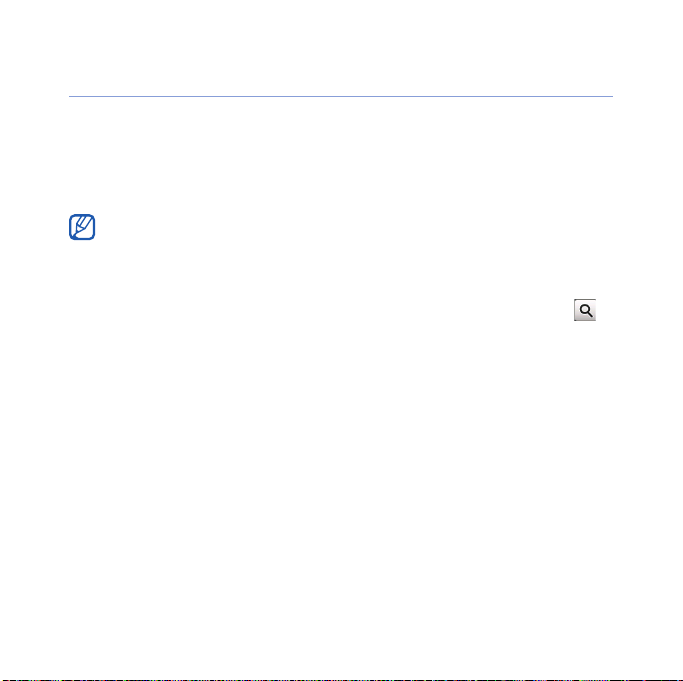
Etsiminen Internetistä
1
Napauta
2
Napauta tarvittaessa
3
Napauta
Voit hankkia tietoja Google-palveluista (Mail, YouTube, Maps) tai Bing palveluista (MSN Today, Mail, Messenger, Spaces).
4
Napauta tekstinsyöttökenttää.
5
Syötä Internetistä etsittävän tiedon kirjain tai sana ja napauta .
• Kaikki tiedot luetellaan, mukaan lukien antamasi kirjain tai sana.
6
Napauta tietoja, joita haluat käyttää.
Käynnistä
Google
>
Älykäs haku
Web
-välilehteä.
-alasvetovalikkoa ja valitse joko
90
.
Google
tai
Bing
.

Verkkosovellukset
Verkon selaaminen Operalla
Tässä osiossa kerrotaan, miten suosikkisivuja käytetään ja miten ne
merkitään kirjanmerkillä Opera Mobile -selaimella.
• Verkkoyhteyden muodostamisesta ja median lataamisesta saatetaan
laskuttaa erikseen.
• Käytettävissä olevat kuvakkeet voivat vaihdella palveluntarjoajan ja alueen
mukaan.
Internetin selaaminen
1
Napauta
2
Voit navigoida sivustoilla napauttamalla seuraavia ohjaimia:
Käynnistä
Kuvake To im i nt o
Paluu edelliselle sivulle
Suosikkisivuston avaaminen
Uuden välilehden tai sivun avaaminen, tai aikaisemmin
käytetyn sivun avaaminen
>
Opera Browser
.
91

Kuvake To im i nt o
Aloitussivun avaaminen
Selaimen valikon avaaminen
Voit selata Internetiä napauttamalla ruudun ylälaidassa olevaa
osoiteriviä, napauttamalla alempaa kenttää ja kirjoittamalla hakusanan
ja napauttamalla sitten .
Jos haluat vaihtaa oletusarvoisen selaimen
Internet Explorer
Käytä Operaa oletusselaimena
, napauta
>
Asetukset
-valintaruutu.
Opera Browser
>
Lisäasetukset
:sta
. Tyhjennä
Suosikkisivujen merkitseminen kirjanmerkillä
Sivuston lisääminen suosikkiluetteloon:
1
Napauta
2
Napauta > .
3
Kirjoita sivuston nimi ja Internet-osoite ja valitse kansio (voit lisätä
uuden kansion napauttamalla alasvetovalikossa
kansio
4
Napauta lopuksi .
Käynnistä
).
>
Opera Browser
.
Lisää uusi
92

Hakupienoisohjelma
Voit käyttää Bing Searchiä ja monia hakemistossa olevia
palvelulinkkejä, kuten Directions, Maps, Hotmail ja Messenger.
1
Napauta
2
Napauta
3
Syötä Bing Searchillä etsittävän tiedon kirjain tai sana ja napauta
Voit käyttää palvelulinkkejä napauttamalla
.
Käynnistä
Jatka
>
Hakutoiminto
tarvittaessa varmistaaksenne yhteyden.
.
hakemisto
.
Suoratoistosoitin
Suoratoistosoittimella voit katsella videoita ja kuunnella
audiotiedostoja suoraan Internetistä.
Median virtauttaminen Internetistä
1
Napauta
2
Napauta .
3
Anna suoratoistomediatiedoston URL.
Käynnistä
>
Suoratoistosoitin
93
.

4
Napauta
5
Toiston aikana voit käyttää seuraavia ohjaimia:
Yhdistä
.
Kuvake Toiminto
Äänenvoimakkuuden säätäminen
Toiston keskeyttäminen
Toiston jatkaminen
Toiston lopetus
Lähentäminen ja loitontaminen
Midomi
Midomi-verkkopalvelulla voit tunnistaa lauluja laulamalla tai
hyräilemällä laulun laitteeseen tai sieppaamalla sillä laulun radiosta tai
muusta audiolähteestä.
Laulun tietojen haku laulamalla tai hyräilemällä sitä
1
Napauta
2
Napauta tarvittaessa
Käynnistä
>
Midomi
Laula
.
-välilehteä.
94
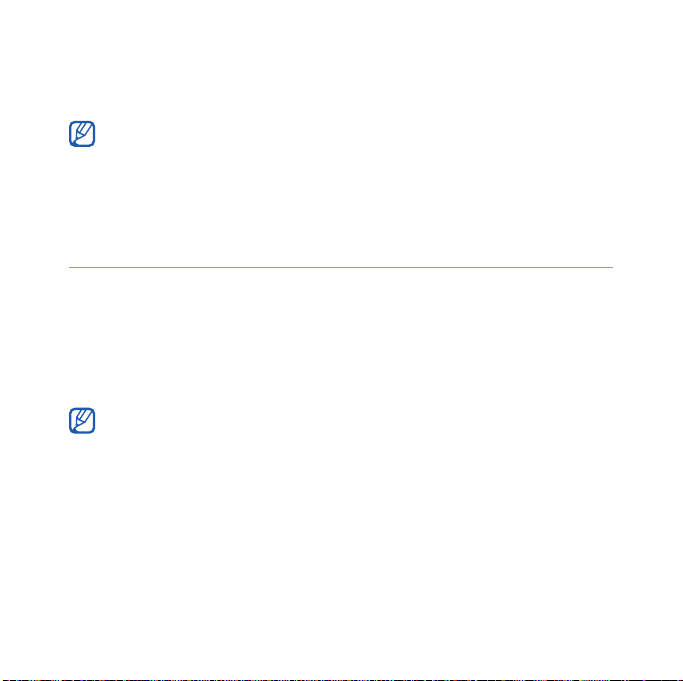
3
Napauta ruudun aluetta, jossa lukee
laula tai hyräile laulua.
Parhaat tulokset saadaan, jos laulat tai hyräilet laulua vähintään 10 sekuntia.
4
Kun olet laulanut tai hyräillyt, napauta aluetta jossa lukee
Tallennetaan
. Midomi-palvelu etsii vastikkeen ja palauttaa tulokset.
Kosketa ja laula tai hyräile
, ja
Laulun tietojen haku sieppaamalla se audiolähteestä
1
Napauta
2
Napauta tarvittaessa
3
Napauta ruudun aluetta, jossa lukee
lähellä
Parhaat tulokset saadaan, jos sieppaat laulua vähintään 10 sekuntia.
4
Napauta lopuksi aluetta, jossa lukee
etsii vastikkeen ja palauttaa tulokset.
Käynnistä
, ja aseta laite audiolähteen lähelle.
>
Midomi
Tallenna
.
-välilehteä.
Kosketa ja pidä kaiuttimen
Tallennetaan
95
. Midomi-palvelu

RSS Reader
Tässä osiossa kerrotaan, kuinka voit hakea uusimmat uutiset ja tiedot
lempisivustoistasi RSS Reader -ohjelman avulla.
RSS-syötteen tilaaminen
RSS-syötteen tilaaminen antamalla osoite:
1
Napauta
2
Napauta syöteluokkaa.
3
Napauta
4
Napauta
5
Kirjoita RSS-syötteen osoite ja napauta
6
Anna RSS syötteen nimi ja aseta syötteen kategoria.
7
Napauta
RSS-syötteen tilaaminen hakemalla:
1
Napauta
2
Napauta syöteluokkaa.
Käynnistä
Lisää syöte
Lisää RSS/ATOM URL
Done
Käynnistä
.
>
RSS Reader
.
>
RSS Reader
96
.
.
Valmis
.
.

3
Napauta
4
Napauta
5
Syötä hakusana syöttöpaneelilla ja napauta .
6
Napauta syötettä.
7
Napauta
8
Napauta lopuksi
Lisää syöte
Hae syötteitä
Lisää > OK
.
.
Done
.
.
RSS-syötteiden päivittäminen ja lukeminen
1
Napauta
2
Napauta luokka
3
Napauta
• Laite yrittää muodostaa yhteyden Internetiin. Aktivoi tarvittaessa
4
Napauta
5
Napauta otsikkoa ja linkitä lukeaksesi sen.
Käynnistä
Päivitä
Internet-yhteys.
Valmis
>
.
.
>
syöte.
RSS Reader
97
.

Podcast
Podcastilla voit etsiä, ladata ja kuunnella podcast-lähetyksiä.
Podcastien tilaaminen
Podcastin tilaaminen antamalla osoite:
1
Napauta
2
Napauta
3
Kirjoita podcastin osoite ja napauta
Podcastin tilaaminen hakemalla:
1
Napauta
2
Valitse
3
Syötä hakusana syöttöpaneelilla ja napauta . Laite etsii
hakusanaan liittyviä podcasteja ja näyttää tulokset.
4
Napauta niitä podcasteja, jotka haluat tilata, ja napauta
OK
.
Käynnistä
Valikko
Käynnistä
Valikko
>
Podcast
>
Lisää podcastin URL
>
Podcast
>
Etsi Podcast-lähetyksiä
.
.
98
Lisää
.
> OK.
.
Lisää
>

Podcastien lataaminen ja toistaminen
1
Napauta
2
Napauta podcastia.
3
Napauta
4
Napauta osaa jonka haluat ladata.
5
Napauta
6
Napauta lopuksi OK.
Käynnistä
Valikko
Valmis
>
>
Lataa
ladataksesi osan.
Podcast
.
.
Podcast-kirjaston päivittäminen
Kun olet tilannut podcast-lähetyksiä (X s. 98), voit helposti päivittää
kirjastosi ja kuunnella tuoreimmat ohjelmat. Podcast-kirjaston
päivittäminen:
1
Napauta
2
Napauta podcastia.
3
Napauta
4
Napauta
Käynnistä
Päivitä
.
Valmis
.
>
Podcast
.
99

QIK
QIK-sovelluksella voit helposti lähettää suoria videolähetyksiä
Internetiin. Voit jakaa suoran videolähetyksesi muiden kanssa tai
tallentaa sen ystäviesi ja perheesi katsottavaksi myöhemmin.
Uuden tilin avaaminen
1
Napauta
2
Napauta
3
Syötä käyttäjätiedot.
4
Napauta
5
Noudata näyttöön tulevia ohjeita.
QIK-palveluun kirjautuminen
1
Napauta
2
Napauta
3
Anna käyttäjätunnus ja salasana.
Käynnistä
Uusi käyttäjä
Liity
Käynnistä
Nyk.käyt.
>
.
>
.
QIK
.
QIK
.
.
100
